Сегодня поговорим об одной замечательной утилите – называется она BlueStacks. Программа представляет собой эмулятор операционной системы Android для персональных компьютеров и ноутбуков под управлением операционных систем семейства Windows. Наверняка, многие из пользователей уже сталкивались ранее с данным приложением, или уж точно слышали о нём. Но, как и при работе с любой программой, с BlueStacks часто возникают проблемы. Рассмотрим основные из них.
Проверяем конфигурацию
При возникновении любой ошибки, связанной с эмулятором BlueStacks, необходимо выполнить ряд подготовительно-проверочных действий, с тем чтобы облегчить себе поиск решения возникшей проблемы.
В первую очередь необходимо убедиться, что конфигурация Вашего компьютера (ноутбука) удовлетворяет минимальным системным требованиям эмулятора.
Процессор
Ваш процессор должен поддерживать технологии виртуализации Intel® VT-x или AMD-V™. Выяснить это можно, изучив Список процессоров с поддержкой технологии виртуализации Intel® VT-x или AMD-V™. Модель процессора, установленного в Вашей системе, можно узнать через диспетчер устройств (вкладка Процессоры). Если не найдёте модель своего процессора в списке, то эмулятор на Вашем компьютере не запустится. Пора задуматься о приобретении нового ПК.
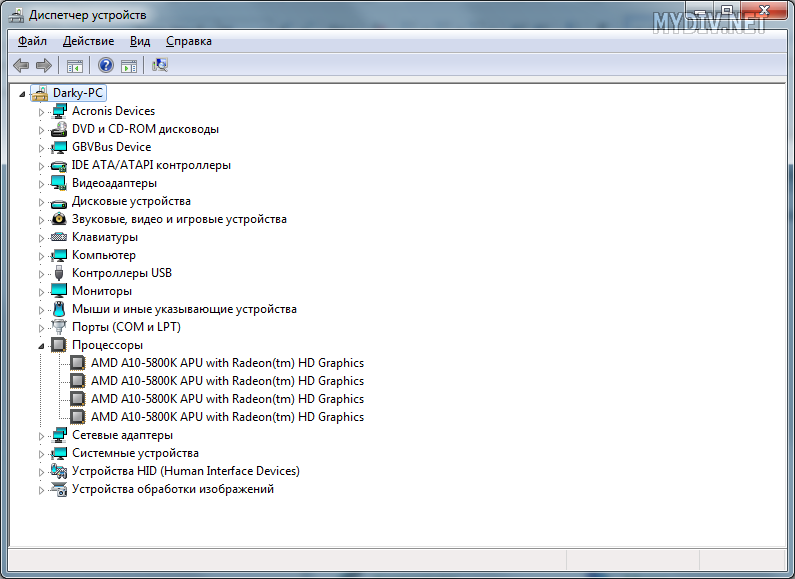
Видеокарта
Ваша видеокарта должна поддерживать технологию OpenGL версии не ниже 2.0. Выяснить, какую версию OpenGL поддерживает Ваша видеокарта, можно, просмотрев отчёт OpenGL capabilities report: GL_VERSION. Определить модель установленного видеоадаптера можно в диспетчере устройств Windows, раздел Видеоадаптеры. Если выяснится, что Ваша видеокарта не поддерживает OpenGL выше 2.0, значит, придётся приобретать более современную видеокарту.
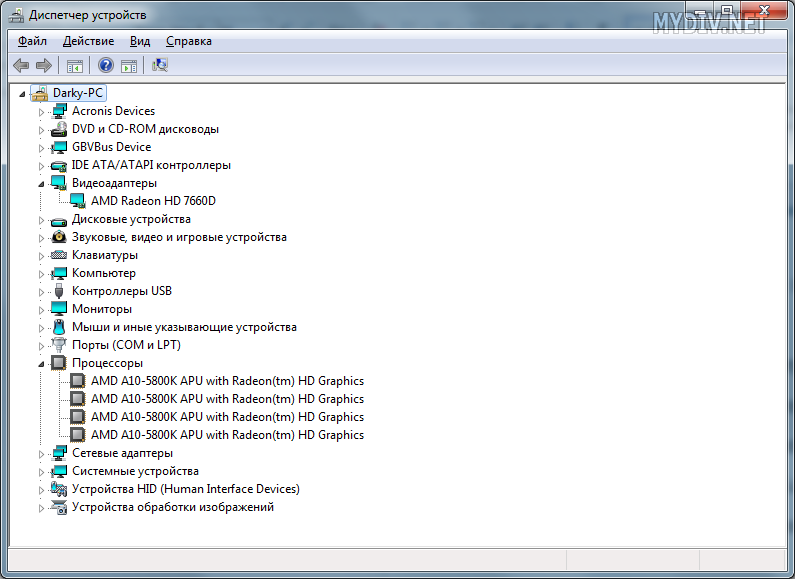
Оперативная память
На момент запуска эмулятора в системе должен быть свободен как минимум один гигабайт оперативной памяти. Обратите особое внимание: именно оперативной, а не места на жёстком диске. Память очищается очень просто: закрываете все ненужные на данный момент приложения, чистите автозапуск от лишних приложений (при помощи утилиты CCleaner просто отключаете лишие программы и процессы), не забываете перезагрузиться, что внесённые изменения вступили в силу. Мониторинг объёма свободной оперативной памяти проводится при помощи диспетчера задач, на вкладке Быстродействие, клавиша Монитор ресурсов, вкладка Память. На диаграмме всё очевидно.
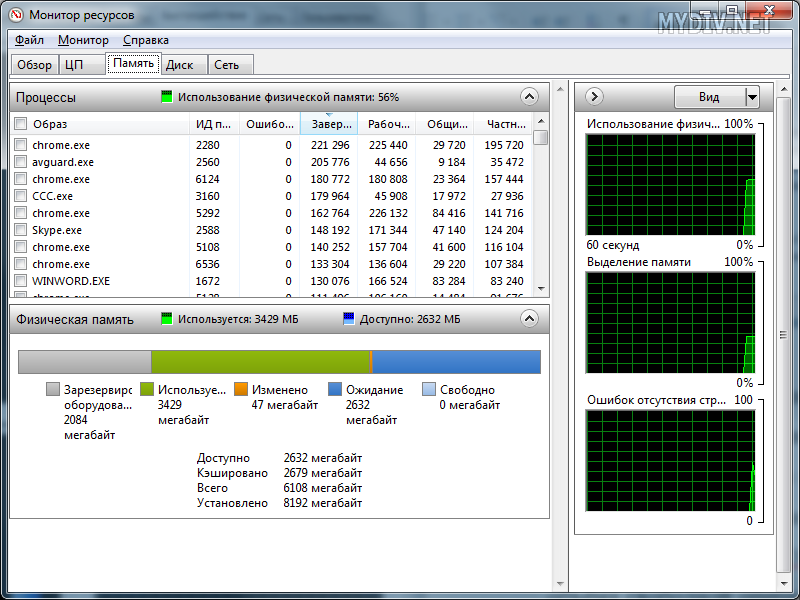
Драйвера
Должны быть установлены последние версии драйверов для Вашей видеокарты. Драйвера скачиваются с официальных сайтов производителей видеоадаптеров. Существуют три основных производителя видеокарт: Nvidia, AMD, Intel. Загрузка драйверов NVIDIA, AMD Graphics Drivers and Software, Центр загрузки Intel. Вам лишь необходимо выбрать в выпадаюих списках свою модель видеокарты, версию установленной операционной системы, включая её разрядность. Скачиваете драйвера, устанавливаете их вручную.
Важно: не пользуйтесь обновлением драйверов через эмулятор BlueStacks.
Версия BlueStacks
Необходимо убедиться, что у Вас установлена последняя версия эмулятора BlueStacks. Последнюю версию всегда можно скачать с нашего сайта.
Важно: не пользуйтесь онлайн-установщиком, скачивайте полноценный установщик во избежание возникновения дополнительных ошибок.
Обновление Windows
Установить все последние обновления Windows (Windows 7 и 8), либо пакет обновлений Service Pack 3 (Windows XP).
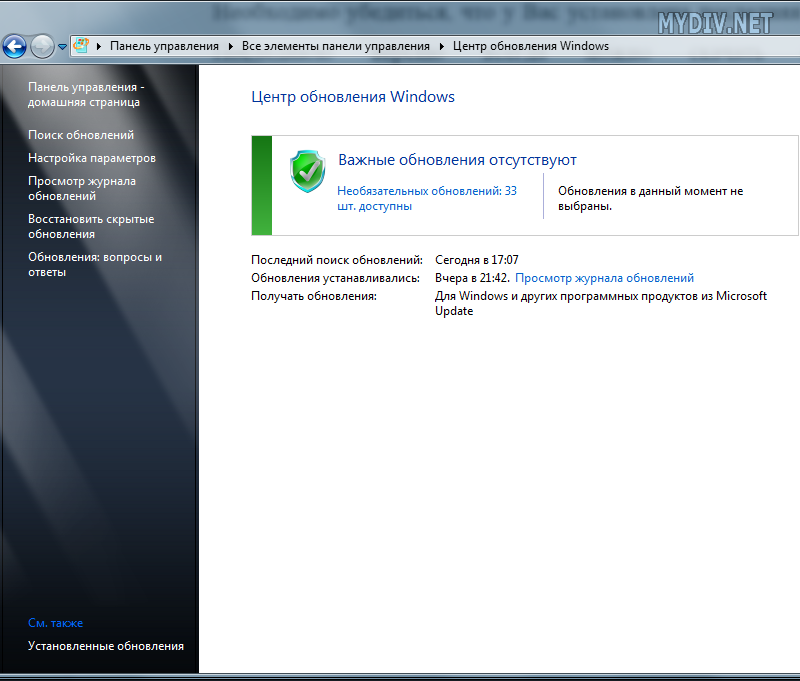
Дополнительные пакеты
1. Установить последнюю версию библиотеки Microsoft .NET Framework для своей операционной системы.
2. Установить последнюю версию Распространяемого пакета Visual C++ для Visual Studio.
3. Установить последнюю версию кодеков K-Lite Codec Pack.
Очистка системы
C помощью утилиты CCleaner почистить систему от временных файлов, почистить реестр и автозагрузку.
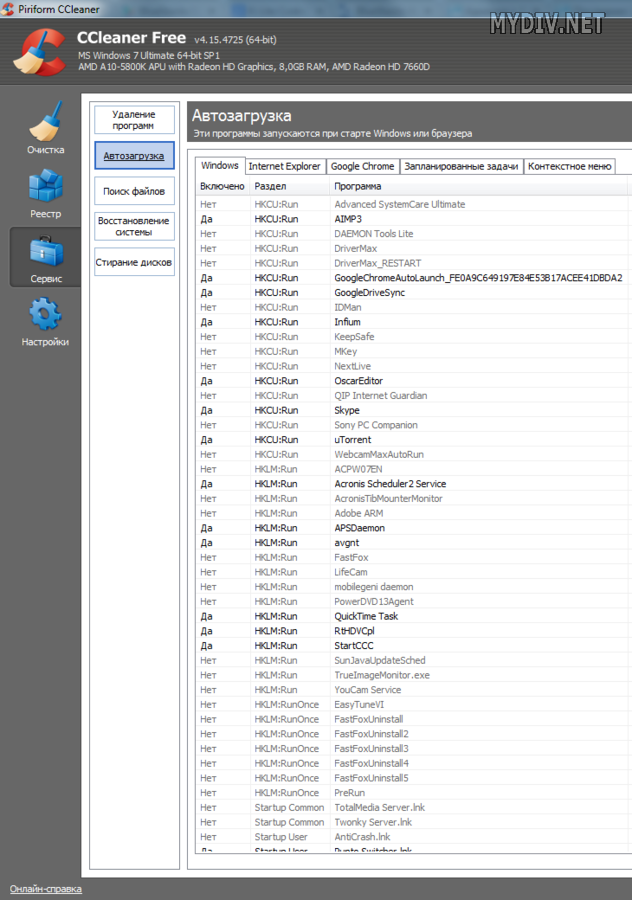
На этом первый подготовительный этап окончен. В 90% случаев причина Ваших проблем становится ясной. Это либо несовместимость аппаратной части Вашего компьютера (готовьтесь к апгрейду), либо устаревшее программное обеспечение (включая драйверы). Если после обновления всего необходимого софта, при условии аппаратной совместимости, проблема всё равно сохраняется, значит, причина кроется где-то в Вашей системе. Всегда можно переустановить Windows, но это кардинальное решение.
Частные случаи и менее серьёзные проблемы
1. 2 видеокарты
Допустим, в Вашей системе установлено две видеокарты: встроенная и дискретная. Это может стать причиной, по которой некоторые игры откажутся запускаться. Рассмотрим на примере видеокарты от Nvidia. Необходимо зайти в настройки видеокарты (открыть панель управления NVIDIA).
Далее переходим в меню Параметры 3D → Управление параметрами 3D. В глобальных параметрах жмём клавишу «Восстановить«, затем в предпочтительном выбираем Высокоскоростной процессор NVIDIA.
В пункте Установка конфигурации PhysX выставляем вместо автовыбора свою дискретную видеокарту. Жмём клавишу «Применить«. Не забываем перезагрузить компьютер, чтобы внесённые нами изменения вступили в силу.
У AMD аналогичное средство называется AMD Catalyst Control Center.
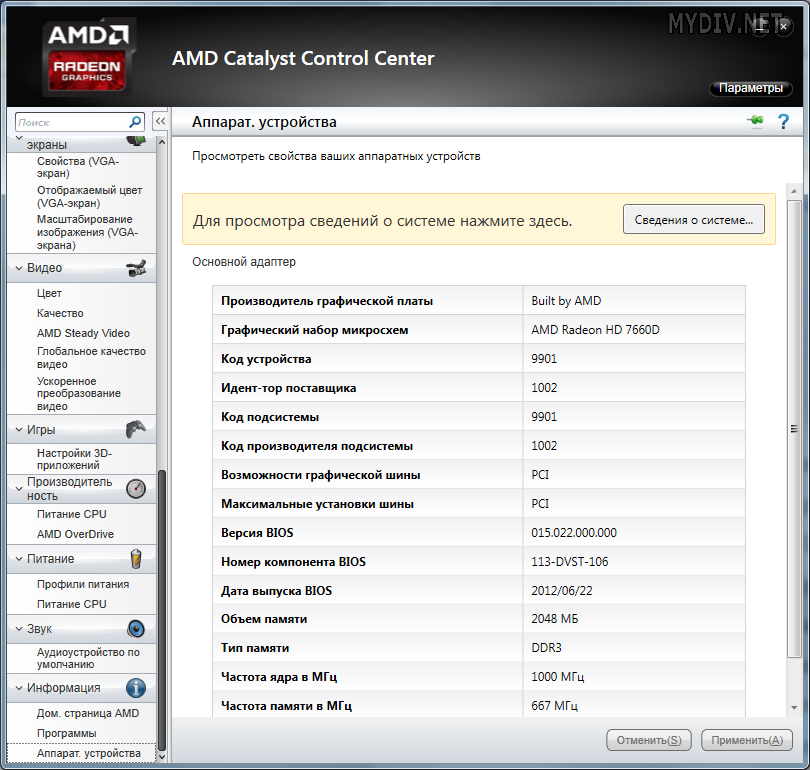
2. Бесконечная загрузка
Очень часто наблюдается бесконечная загрузка эмулятора BlueStacks. Если загрузка BlueStacks длится дольше 30 секунд (Вы можете наблюдать бегающие кубики), то бывает достаточно выйти из BlueStacks через значок в трее (выйти) и перезапустить следующие службы: BlueStacks Android Service и BlueStacks Log Rotator Service. Службы Windows находятся в меню Пуск → Панель управления → Администрирование → Службы (Windows 7). После этого просто перезапускаем BlueStacks.
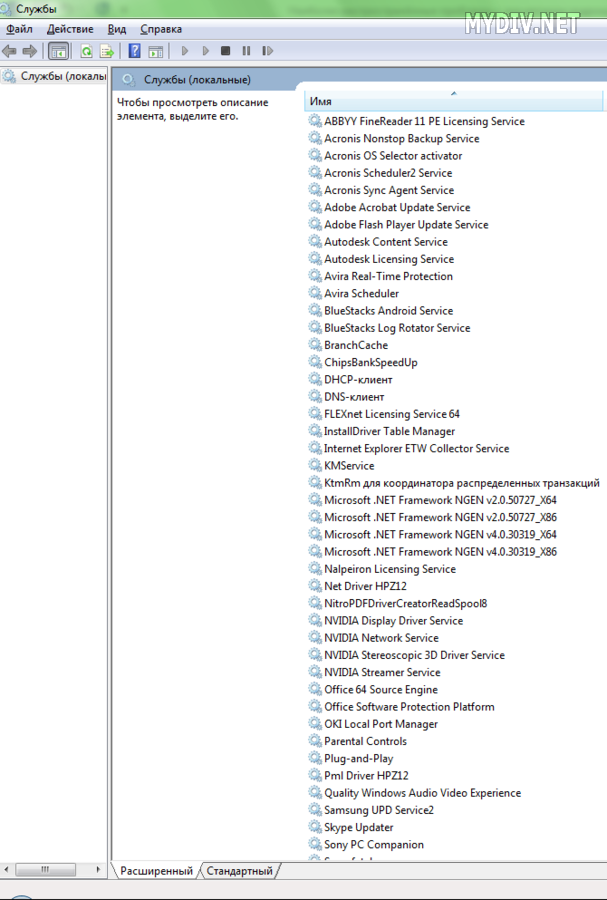
Случается, что службу BlueStacks Android Service перезапустить не удаётся. В этом случае просто перезапускаем компьютер полностью.
3. Проблемы с антивирусом или фаеволом
Иногда, проблемы с запуском эмулятора BlueStacks возникают из-за того, что установленный в системе антивирус или файрвол просто блокирует важные процессы. Проверяем, не заблокированы ли следующие процессы:
- BlueStacks Agent;
- BlueStacks Apk Handler;
- BlueStacks App Runner;
- BlueStacks File System;
- BlueStacks Frontend;
- BlueStacks Log Rotator;
- BlueStacks Network;
- BlueStacks StartLauncher.
4. Переустановка
Иногда для решения возникшей проблемы требуется переустановить эмулятор.
Но важно: перед этим BlueStacks необходимо удалить при помощи специальной утилиты наподобие Revo Uninstaller с чисткой реестра и системных папок.
5. Раскладка клавиатуры
Иногда возникают проблемы с переключением раскладки клавиатуры. Если в системе установлен автоматический переключатель раскладки наподобие Punto Switcher, то либо заносите BlueStacks в список исключений, либо отключайте Punto Switcher вообще на время работы в эмуляторе.
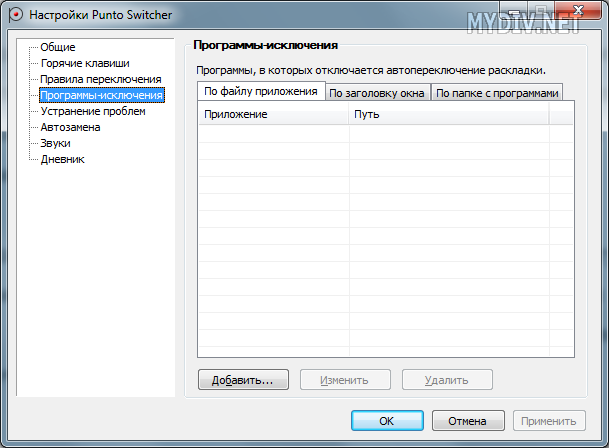
Можно также воспользоваться специальным приложением для андроида Russian Keyboard. Просто затем необходимо будет выбрать эту клавиатуру в настройках ввода BlueStacks.
6. Google Market
Иногда случается, что в эмуляторе еще не установлен сервис Google Market, или он работает некорректно. Вам необходимо скачать последнюю версию приложения Google Market и установить его.
7. Кеш программы или игры
Очень часто необходимо скопировать ряд файлов или кэш для некоторой игры с компьютера в эмулятор BlueStacks. Для выполнения таких операций можно воспользоваться замечательным приложением Android Commander.
Возможен ещё один вариант. Помещаем необходимые файлы (в Windows) в папку C:ProgramDataBlueStacksUserDataSharedFolder. Затем в эмуляторе BlueStacks в любом файловом менеджере ищем папку mnt/sdcard/bstfolder/bstsharedfolder. В ней и должны находиться необходимые нам файлы.
8. Loading Channels
Довольно часто возникает проблема Loading Channels, отсутствует интернет в BlueStacks. Проблема может заключаться в стандартных DNS-серверах 8.8.8.8 у определённых провайдеров. Необходимо попробовать установить одну из программ, изменяющих DNS-сервера. Например, Set DNS. С помощью данной программы необходимо пробовать устанавливать либо уже имеющиеся в ней DNS-адреса, либо вручную прописывать адреса своего провайдера.
9. Синхронизация Android
Также хочу отметить ещё один полезный момент: если у Вас имеется отдельное андроид-устройство (смартфон, планшет), то есть возможность синхронизировать все приложения с этого устройства с эмулятором BlueStacks (с сохранением всех данных приложений, как то сохранения в играх, например). А для этого необходимо всего лишь установить на андроид-устройство специальное приложение BlueStacks Cloud Connect. Разобраться в его работе у обычного пользователя не составит труда. Разве что потребуется подождать некоторое время, пока выполнится синхронизация всех пользовательских данных. Также, особенно при большом количестве установленных приложений, этот процесс потребит немало интернет-трафика (важно в случаях с ограничением потребляемого трафика, например, на рабочем месте).
Надеюсь, у Вас хватило сил дочитать мою статью до конца. В ней я постарался изложить максимально доступно, без лишних подробностей о многих (не обо всех, разумеется, далеко не обо всех) подводных камнях, которые могут ждать пользователя, возжелавшего воспользоваться сим замечательным эмулятором операционной системы андроид для Windows.
Памятка
Механизм действий в случае возникновения проблемы следующий. В первую очередь, выясняем, соответствует ли Ваш компьютер минимальным системным требованиям устройства. Затем обновляем все необходимые программы и пакеты. Возможно, потребуется переустановка эмулятора с предварительной очисткой системных файлов и реестра. Если после выполнения всех описанных в данной статье действий проблема по-прежнему сохраняется, значит, по-простому решить возникшую проблему скорее всего не получится. Здесь Вам на помощь приходит великий Гугл.
Обнаружение эмулятора в PUBG
Если вы решили для себя, что победа для вас — самое важное в игре, то пользоваться эмулятором прямая необходимость. Многие считают, что подобные схемы — это почти читерство, но на самом деле это тонкая грань между ошибкой разработчиков и преимуществом для смышленых игроков. Разберемся с ошибкой.
Обнаружение эмулятора
Если вы уже давно используете эмулятор и только сейчас столкнулись с такой ошибкой, то вам определенно нужно воспользоваться утилитами, которые мы опишем. Сама по себе ошибка не такая страшная, то есть вас не забанят и не отнимут аккаунт. Посмотрим на неё поближе. Если вы пользуетесь популярными эмуляторами и никогда ранее не встречались с ошибками, то пришло время поменять программу. Разработчики всерьез занялись тем, чтобы искоренить участие ПК-геймеров из мобильной среды.
Что это за ошибка
Обнаружено использование эмулятора — это ошибка, которая говорит вам о том, что вы будете играть с такими же пользователями, которые предпочитают запускать PUBG Mobile не с телефона, а с ПК. То есть, в подборе матча будут использоваться только такие игроки и боты.
По сути вы можете получить это уведомление только в том случае, если используете эмулятор, но разработчики пошли дальше и пофиксили большинство программ для обхода. То есть, чтобы играть на ПК с игроками, которые играют с телефона, вам понадобится скачивать новый софт.
Как убрать ошибку
Первое, что можно сделать, это запустить PUBG Mobile по назначению, с телефона. Тогда никаких уведомлений не будет. Если вы также хотите играть относительно нечестно против людей, которые запускают игру с телефона, то воспользуйтесь программами ниже.
TENCENT GAMING BUDDY
Скачиваем этот эмулятор, устанавливаем с правами от администратора, а после этого запускаем его. Жмем на F9, у нас появляются скрытые иконки. Теперь скачиваем Total Commander и с помощью него ищем файл init.vbox.86.rc, открываем в текстовом формате и ищем такие строки:
service genyd /system/bin/genyd
class core
socket genyd stream 0660 root system
Перед каждой из них добавляем знак решетки: «#».
Теперь ищем строчку «on boot», и в конце этого абзаца добавляем следующее:
setprop ro.build.id “OPM6.171019.030.H1”
setprop ro.build.display.id “lineage_jflte-userdebug 4.4.2 OPM6.171019.030.H1 11f949e127 test-keys”
setprop ro.build.version.incremental “11f94e127”
setprop ro.build.date “Mon 20 Aug 22:04:37 EEST 2018”
setprop ro.build.date.utc “1534791877”
setprop ro.build.type “userdebug
setprop ro.build.user “side”
setprop ro.build.host “JDCTeam”
setprop ro.build.tags “test-keys”
setprop ro.build.flavor “lineage_jflte-userdebug”
setprop ro.product.model “jflte”
setprop ro.product.brand “samsung”
setprop ro.product.name “lineage_jflte”
setprop ro.product.device “jflte”
setprop ro.product.manufacturer “samsung”
setprop ro.build.product “jflte”
setprop ro.build.description “jfltexx-user 4.4.2 LRX22C I9505XXUHQK1 release-keys”
setprop ro.build.fingerprint “samsung/jfltexx/jflte:4.4.2/LRX22C/I9505XXUHQK1:user/release-keys”
Можно просто скопировать и вставить. Теперь перезагружаем эмулятор, сохраняем файл, и запускаем игру. Если игра запустилась без ошибок, то просто наслаждаемся. Если вновь появилось уведомление об ошибке, то вновь открываем Total Commander и идем по такому пути:
/data/data/com.tencent.iq/files/tss.tmp
Удаляем два файла:
tss_cfg2.dat
tss_emu_c2.dat
Теперь открываем «Мой Компьютер» и следуем по такому пути: «C:WindowsSYSTEM32driversetchosts», в файле добавляем строчку:
127.0.0.1 dlied1.qq.com
Теперь всё должно работать исправно.
LDPLAYER + GDAILY
Перед тем, как ставить этот эмулятор, удалите PUBG Mobile. Теперь открываем эмулятор и скачиваем system.vmdk, он есть на сайте разработчика LDPlayer. Далее:
Открываем папку, куда установили LDPlayer и ищем «vmsleidian0» и заменяем его на скачанный мод system.vmdk.
Теперь пабг мобайл должен запуститься без ошибки. Если она появилась вновь, то, скорее всего, вы не нашли leidian0. Если оно так и есть, то просто поищите system.vmdk вручную в папке эмулятора.
NOX
После запуска эмулятора включаем root-доступ, потом устанавливаем игру. Далее скачиваем GLTools и открываем PUBG. Внутри программы нужно активировать два пункта:
- Enable Custom Setting For this App
- Enable USE Fake GPU Info And Use Fake CPU/RAM info
Теперь выбираем GPU: Mail-G71 и 4 CPUs. Так вы будете использовать свою видеокарту и процессор. Теперь активируем Lower Resolution 2D Hack.
Далее нам нужно запустить пабг, почистить кэш игры и запустить матч. Ошибка об эмуляторе вряд ли появится, если вы всё сделали правильно.
Важно! Именно из-за NOX у игроков стала появляться ошибка об использовании эмулятора, поскольку разработчики сделали основной упор на устранение именно этого эмулятора. Просто проделайте действия по инструкции выше и вы не встретитесь с ошибкой до нового обновления точно
В случае, если у вас появляется уведомление даже после установки эмуляторов и проделанных действий, можно попробовать откатить систему до того момента, когда ошибки не было. Вполне вероятно, что внутри игры сработал триггер на обнаружение вашего компьютера как читера, либо использующего вредоносное или запрещенное ПО.
Обзор + Скачать КАК ОБОЙТИ ЭМУЛЯТОР android. ЧИТЫ НА БЫЛО СТРАЙК. ГАЙД. — MineBuild.ru — всё для minecraft. Майнкрафт Сервера, плагины, моды, скины, читы. Скачать бесплатно!
Добавь наш сайт в закладки(пж пж) и не теряй новый контент
MineBuild.ru » video

Как установить:
- Скачайте файл(кнопка внизу страницы)
- Перенесите файл в папку
- Откройте и запустите установку
- Все нужные файлы и зависимости появятся в папке
- После установки запускайте ещё раз и готово
- Может потребоваться отключить антивирус, чтобы запустить!
- В комменты пишите если что помогу
Смотреть видео обзор:
Описание:
Инструкция по kill-spam –
Инструкция по обходу эмулятора. И Читов. –
? ДЛЯ ОБХОДА ЭМУЛЯТОРА?
GG ?
Script ?
Эмулятор:
?ЧИТЫ (БЕЗ ГГ СКРИПТ НЕ РАБОТАЕТ?
GG ?
Script ?
ТЕГИ. НЕ ЧИТАТЬ блок страйк, block strike, blockstrike, блок страйк взлом, #блокстрайк, #blockstrike, взлом на тычки блок страйк, блок страй, блокстрайк, #бс, консольные команды блок страйк, блок страйк мод меню, бс, в block strike, block strike мод, bs, block strike читы, блок страйк читы, block strike взлом, блок страйк мод, #блок, блок страйк голда, смешные моменты в блок страйк, стрим по блок страйк, блок страйк умер, #страйк, блок страйк приколы, #кейсы, #секретка, игры, #блойстрайк, #блокстрай, бесплатная голда в блок страйк, проверка сайтов по накрутке голды в блок страйк, в блок страйк, по блок страйк, блок страйк промокоды, блок страйк ехе, блок страйк обнова, смешн, как получить голду в блок страйк, хайп, провка, блок страйк стрим, block strike 2, блок страйк канал, обновление в блок страйк, читы на блок страйк, читы в блок страйк, блок страйк консольные команды, спотиблокстрайк, block strike hilmax, спотибс, все консольные команды на блок страйк, блок страйк 7.0.7, #блокстрайкрынок, #рынок, #блокстрайкера, взломал блок страйк 7.0.7, мод блок страйк 7.0.7, взлом на тычки блок страйк 7.0.7, хилмакс block strike, хилмакс блок страйк, #блострайк, #bs, #ютуберы, блок страйкзомби выживание, #gold, обновление в бс, #аккаунт, #youcut, hilmax block strike, hilmax блок страйк, block strike обновление, обновление в block strike, блок страйк обновление, #sl1me, sirgodenot, raum, tibers, добавили новые режимы, вышло глобальное обновление блок страйк, керамбит, блок страйк керамбит, cheets, блок струк, скачать блок страйк, новый режим в бс, новый режим в block strike, новый режим vip в блок страйк, фаер, руки разработчика в блок страйк, взломал блок страйк 7.2.3, взлом на тычки блок страйк 7.2.3, блок страйк чит, я читер в блок страйк, block strike hacker, block strike чит, block strike hack, block strike мод меню, как забанить читера в блок страйк, реакция игроков, блок страйк 7.2.3, мод блок страйк 7.2.3, взлом блок страйк, филя, флай в блок страйк, новое обновление в блок страйк, новый мод блок страйк, android, godenot, андроид игра, dzhoni, джони, взломка, прико, strike, let’s play, в, читы, голода, взломанная версия блок страйка, gameplay, du recorder, взломанная версия блок страйк, топ блок страйк, майнкрафт, кент апк, читы на блок страйк 7.0.9, халявные тычки блок страйк, веля похоронил блок страйк, кент, screen recorder, взломанный блок страйк, записано с помощью xrecorder: mobizen, майнкрафт пе, новый мод, бомба в бс
Если произошла ошибка:
- Попробуйте запустить файл от администратора
- Так же антивирус может блокировать запуск
- Напишите комментарий и вам могут помочь
Читайте также:
- Майнкрафт скачать Плагин Vault для Сервера
- Скачать плагин TrapLeave — лив из трапки в кт
- Майнкрафт плагин WCSafe Защита спавна от донатеров
- Скачать приватный чит Celestial Client для Майнкрафт 1.12.2
- Что делать если не запускается сборка сервера? Файл .bat закрывается
- Готовый сервер майнкрафт BungeeCord 1.8-1.14 Донат кейсы, Гаджеты, Питомцы
- Скачать Готовую сборку BungeeCord сервера Minecraft / Слив DexLand
- Другие видео обзоры майнкрафт
После обновления до Android Studio 2, когда я пытаюсь запустить приложение и выбрать эмулятор, я жду, пока эмулятор начнет работу, и он внезапно будет убит. Я могу видеть процесс эмулятора в течение нескольких минут, но никогда не gui. В студии Android я получаю сообщение об ошибке
android studio Ошибка при ожидании устройства: процесс эмулятора для AVD был убит
Это происходит, даже если я запускаю эмулятор вне Android Studio. Я пробовал использовать оба эмулятора Android 6 и Android 4.4.
Работает на ПК с Windows 7 x64. Аналогичное сообщение для https://stackoverflow.com/questions/36526037/the-emulator-process-for-avd-was-killed-in-android-studio2, которое было закрыто. Я пробовал различные настройки ram, vm heap и resolution.
25 апр. 2016, в 15:38
Поделиться
Источник
10 ответов
Для меня, похоже, проблема была в том, что OpenGL не работал на моей машине с Windows 10. Я зафиксировал его следующим образом:
- Перейти к: Инструменты > Android > AVD Manager
- Нажмите значок «edit» (карандаш) рядом с вашим AVD
- Измените «Графика» на «Программное обеспечение».
Tim Cooper
08 фев. 2018, в 02:09
Поделиться
Установка Intel x86 Emulator Accelerator работала на меня.

Simon Schnell
14 сен. 2018, в 09:39
Поделиться
Просто перезагрузка компьютера и студии решила мою проблему!
ruben
30 нояб. 2017, в 18:17
Поделиться
Я смог исправить эту ошибку в Ubuntu 18.04, запустив:
sudo chmod 777 /dev/kvm
Это не совсем высокий уровень безопасности, но он выполняет свою работу.
Patrick
01 май 2019, в 11:58
Поделиться
- Перейдите: Инструменты> Android> Диспетчер AVD и нажмите значок «Редактировать» (карандаш) рядом с AVD. Измените «Графика» на «Программное обеспечение».
- работать на моей машине с Windows 10 и Ubuntu 18.04
Mohamed Mrzook
18 март 2019, в 16:01
Поделиться
Если ваш HAMX установлен и обращение к программному обеспечению не помогло попытаться проверить, включена ли виртуализация в BIOS. Вам нужно зайти в BIOS и включить его
Valgaal
31 янв. 2019, в 09:34
Поделиться
У меня тоже была такая проблема.. и как я это исправил:
-
1 Я выбрал одну из более старых версий для Android VDM (образ системы) — сначала я использовал версию 28 (Oreo я this it), после чего я переключился на более старую версию, на 25 (Nougat)..
-
2 Я просто изменил «Графика» на «Программное обеспечение».
Милош Вељковић
05 окт. 2018, в 18:03
Поделиться
goto tools > android > sdkmanager и обновить эмулятор и установить соответствующий уровень API. Он работал у меня
teja bruice
18 янв. 2018, в 21:16
Поделиться
Обновите свой Android SDK через Android SDK Managager.
Это, вероятно, будет работать нормально!
Sabahat
11 сен. 2016, в 17:23
Поделиться
Я думаю, что это проблема обновления Android-студии 2 или проблемы для решения. Обновите также версию Android sdk, а затем правильно выполните работу.
Narendra talapara
25 апр. 2016, в 14:14
Поделиться
Ещё вопросы
- 0Делать обещания в модулях
- 0Mysql Query для получения суммы для каждой таблицы, где имя таблицы хранится в другой таблице
- 0Одиночный вид основы не работает после перезагрузки страницы
- 0HTML-таблица, отображающая значения <и> в виде текста & lt; & GT;
- 1Ошибка импорта при импорте файла Python. Python
- 1SQLite: вопрос сравнения «IN»
- 0Как я могу перетаскивать изображения / текст на холст и сохранять холст как HTML?
- 1Затмение вышло неожиданно
- 1Как создать объект GeoJSON с помощью драйвера Java в БД Mongo
- 1Служебная заявка на запрос даты и времени десериализации — как заставить ее игнорировать текущую культуру?
- 1Android — изменение соответствующей строки ListView на CheckBox изменено
- 0Как конвертировать юникод в php?
- 1Util Class в Java
- 0Есть ли ограничение на размер std :: set :: iterator?
- 0Подменю не будет отображаться
- 1Проблемы с преобразованием панд в датафрейм
- 0Почему HTML может поддерживать <a/href= © hhttp://www.google.comной> Google </a>
- 0Определите изменения формы и инициируйте изменение содержимого div с помощью jQuery
- 0CakePHP перенаправить на внешний URL в маршрутах.
- 0Раскрывающееся меню, мерцающее над слайдером, только в Chrome для Android
- 1Переопределение прерывания и метода isInterrupted в классе потока
- 0Автоматически исчезает Div, когда его видно
- 0Использование оператора IN в базе данных Oracle из строки в PHP
- 1Python: щелчок по всем возможным (меняющимся) комбинациям меню
- 0Обновление вывода текстового поля
- 1Как Keras оптимизирует вес на слоях, которые не активированы?
- 1Получение значения Выбранные дочерние узлы при нажатии события в WPF TreeView
- 0Как мы можем остановить непрерывное событие?
- 0Проверка формы jQuery: факторизация проверки писем
- 1Наиболее частое частичное совпадение строк в списке строк
- 0mod_rewrite | htaccess Querystring только на указанных страницах
- 0Как кодировать URL в AngularJs
- 1Снимок экрана синхронно
- 1Android: как я могу расположить просмотр списка в определенном месте на экране
- 0Переадресация .htaccess в index.html и index.php не работают вместе
- 1Тройник и повторное соединение трубопроводов
- 1Проблема перекрытия меток по оси Х Highstock
- 1с помощью Spring MVC перенаправить шаблон URL на конкретный контроллер
- 0Кнопка «Назад» и слайд-шоу
- 0AngularJS и иерархия охвата
- 1Chainer — прогнозирование с использованием графического процессора
- 0как сохранить значение переключателя на другой странице
- 0Как добавить текст в текстовое поле с полем ввода и удалить его из текстового поля с помощью Angular JS?
- 0Как смоделировать выпадающий список с вводом?
- 1Расположение провайдеров в Android?
- 0SortedDictionary в c
- 1Почему я постоянно получаю исключения ActivityNotFound?
- 0JavaScript IF ELSE оператор в строке
- 0Угловой $ http.delete + hapijs с использованием swagger + grails
- 0В пользовательской директиве, какая функциональность у `controller` над` link`?

Сегодня поговорим об одной замечательной утилите – называется она BlueStacks. Программа представляет собой эмулятор операционной системы Android для персональных компьютеров и ноутбуков под управлением операционных систем семейства Windows. Наверняка, многие из пользователей уже сталкивались ранее с данным приложением, или уж точно слышали о нём. Но, как и при работе с любой программой, с BlueStacks часто возникают проблемы. Рассмотрим основные из них.
Проверяем конфигурацию
При возникновении любой ошибки, связанной с эмулятором BlueStacks, необходимо выполнить ряд подготовительно-проверочных действий, с тем чтобы облегчить себе поиск решения возникшей проблемы.
В первую очередь необходимо убедиться, что конфигурация Вашего компьютера (ноутбука) удовлетворяет минимальным системным требованиям эмулятора.
Процессор
Ваш процессор должен поддерживать технологии виртуализации Intel® VT-x или AMD-V™. Выяснить это можно, изучив Список процессоров с поддержкой технологии виртуализации Intel® VT-x или AMD-V™. Модель процессора, установленного в Вашей системе, можно узнать через диспетчер устройств (вкладка Процессоры). Если не найдёте модель своего процессора в списке, то эмулятор на Вашем компьютере не запустится. Пора задуматься о приобретении нового ПК.
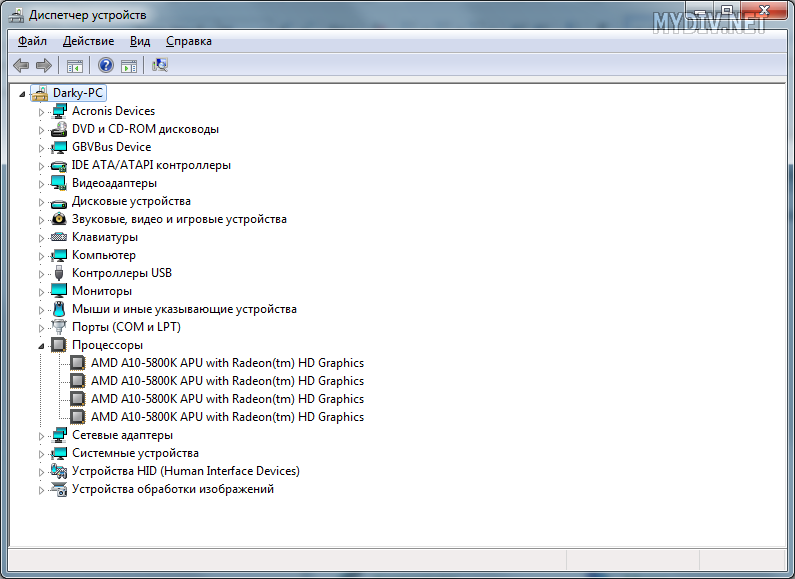
Видеокарта
Ваша видеокарта должна поддерживать технологию OpenGL версии не ниже 2.0. Выяснить, какую версию OpenGL поддерживает Ваша видеокарта, можно, просмотрев отчёт OpenGL capabilities report: GL_VERSION. Определить модель установленного видеоадаптера можно в диспетчере устройств Windows, раздел Видеоадаптеры. Если выяснится, что Ваша видеокарта не поддерживает OpenGL выше 2.0, значит, придётся приобретать более современную видеокарту.
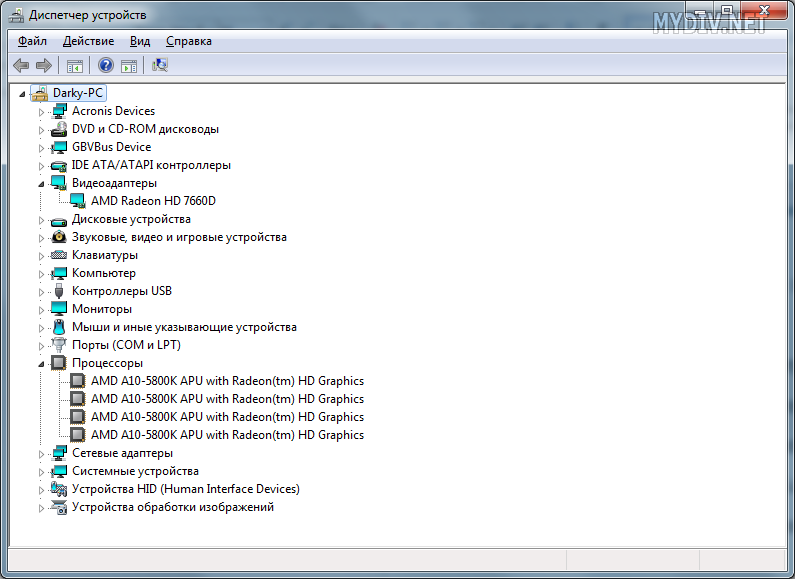
Оперативная память
На момент запуска эмулятора в системе должен быть свободен как минимум один гигабайт оперативной памяти. Обратите особое внимание: именно оперативной, а не места на жёстком диске. Память очищается очень просто: закрываете все ненужные на данный момент приложения, чистите автозапуск от лишних приложений (при помощи утилиты CCleaner просто отключаете лишие программы и процессы), не забываете перезагрузиться, что внесённые изменения вступили в силу. Мониторинг объёма свободной оперативной памяти проводится при помощи диспетчера задач, на вкладке Быстродействие, клавиша Монитор ресурсов, вкладка Память. На диаграмме всё очевидно.
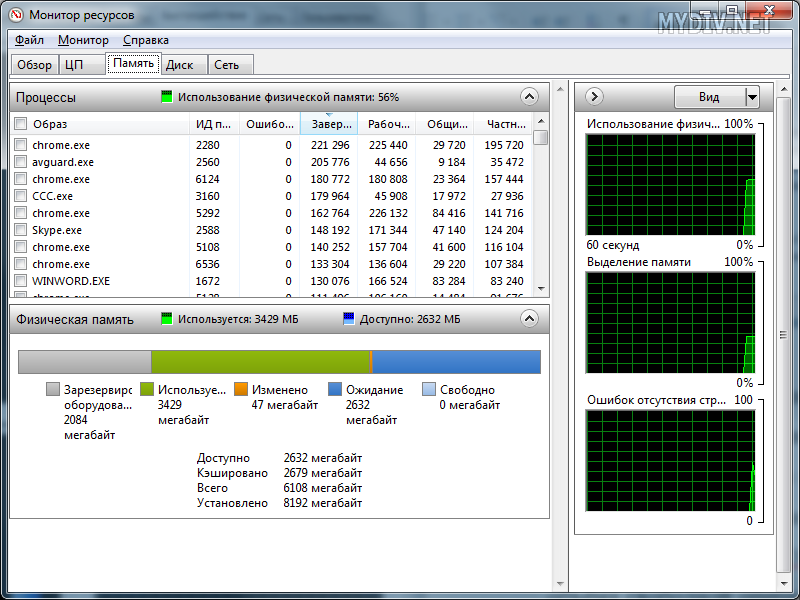
Драйвера
Должны быть установлены последние версии драйверов для Вашей видеокарты. Драйвера скачиваются с официальных сайтов производителей видеоадаптеров. Существуют три основных производителя видеокарт: Nvidia, AMD, Intel. Загрузка драйверов NVIDIA, AMD Graphics Drivers and Software, Центр загрузки Intel. Вам лишь необходимо выбрать в выпадаюих списках свою модель видеокарты, версию установленной операционной системы, включая её разрядность. Скачиваете драйвера, устанавливаете их вручную.
Важно: не пользуйтесь обновлением драйверов через эмулятор BlueStacks.
Версия BlueStacks
Необходимо убедиться, что у Вас установлена последняя версия эмулятора BlueStacks. Последнюю версию всегда можно скачать с нашего сайта.
Важно: не пользуйтесь онлайн-установщиком, скачивайте полноценный установщик во избежание возникновения дополнительных ошибок.
Обновление Windows
Установить все последние обновления Windows (Windows 7 и 8), либо пакет обновлений Service Pack 3 (Windows XP).
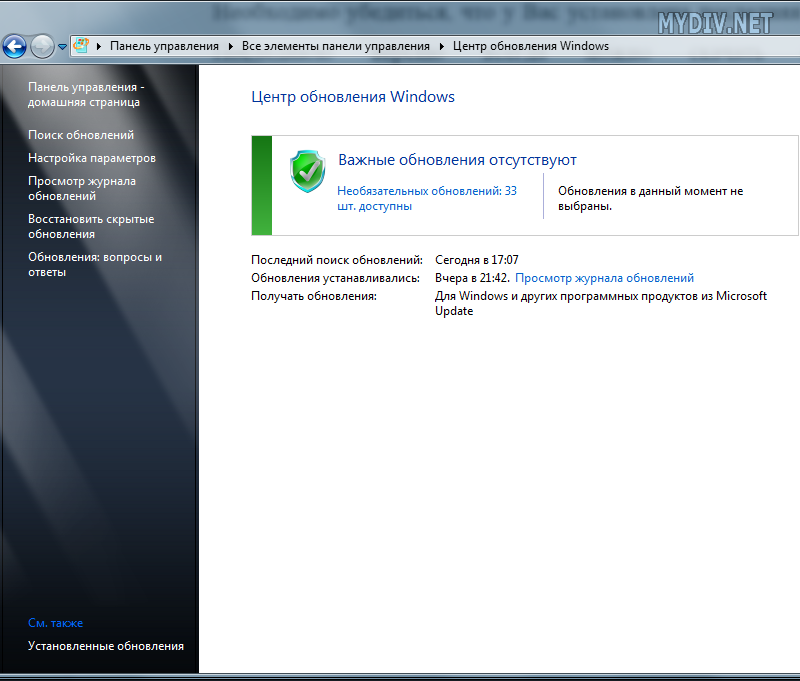
Дополнительные пакеты
1. Установить последнюю версию библиотеки Microsoft .NET Framework для своей операционной системы.
2. Установить последнюю версию Распространяемого пакета Visual C++ для Visual Studio.
3. Установить последнюю версию кодеков K-Lite Codec Pack.
Очистка системы
C помощью утилиты CCleaner почистить систему от временных файлов, почистить реестр и автозагрузку.
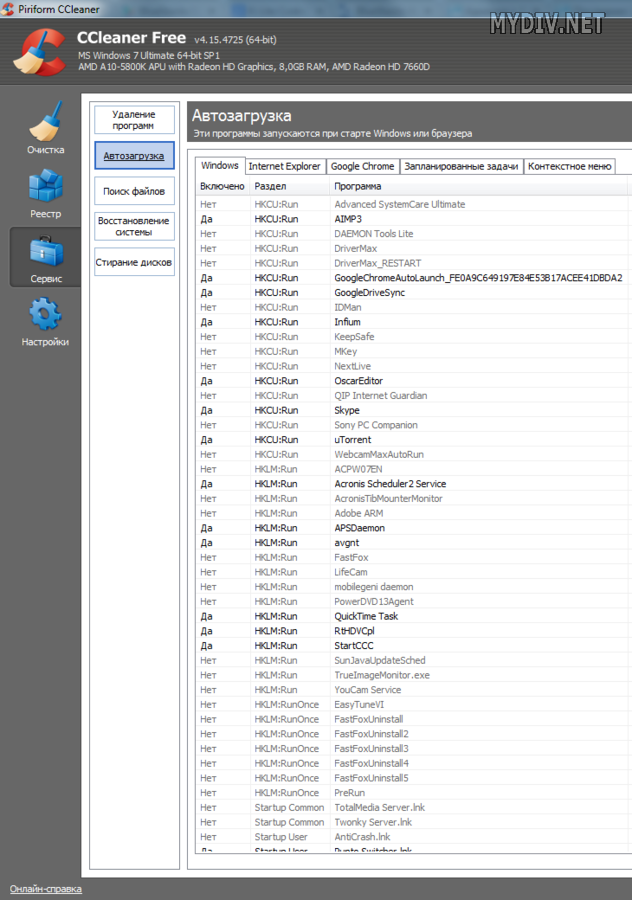
На этом первый подготовительный этап окончен. В 90% случаев причина Ваших проблем становится ясной. Это либо несовместимость аппаратной части Вашего компьютера (готовьтесь к апгрейду), либо устаревшее программное обеспечение (включая драйверы). Если после обновления всего необходимого софта, при условии аппаратной совместимости, проблема всё равно сохраняется, значит, причина кроется где-то в Вашей системе. Всегда можно переустановить Windows, но это кардинальное решение.
Частные случаи и менее серьёзные проблемы
1. 2 видеокарты
Допустим, в Вашей системе установлено две видеокарты: встроенная и дискретная. Это может стать причиной, по которой некоторые игры откажутся запускаться. Рассмотрим на примере видеокарты от Nvidia. Необходимо зайти в настройки видеокарты (открыть панель управления NVIDIA).
Далее переходим в меню Параметры 3D → Управление параметрами 3D. В глобальных параметрах жмём клавишу «Восстановить«, затем в предпочтительном выбираем Высокоскоростной процессор NVIDIA.
В пункте Установка конфигурации PhysX выставляем вместо автовыбора свою дискретную видеокарту. Жмём клавишу «Применить«. Не забываем перезагрузить компьютер, чтобы внесённые нами изменения вступили в силу.
У AMD аналогичное средство называется AMD Catalyst Control Center.
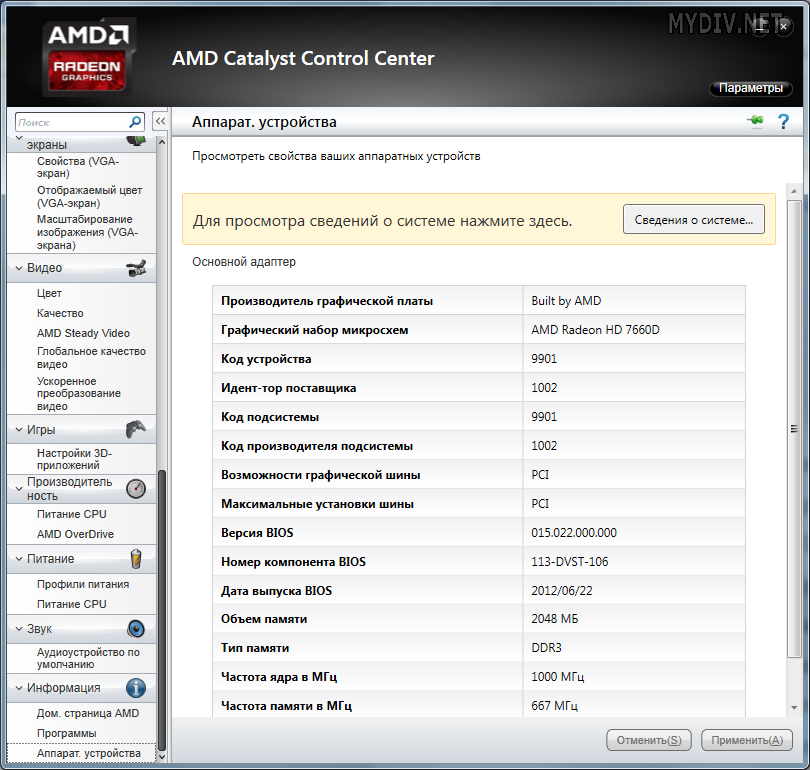
2. Бесконечная загрузка
Очень часто наблюдается бесконечная загрузка эмулятора BlueStacks. Если загрузка BlueStacks длится дольше 30 секунд (Вы можете наблюдать бегающие кубики), то бывает достаточно выйти из BlueStacks через значок в трее (выйти) и перезапустить следующие службы: BlueStacks Android Service и BlueStacks Log Rotator Service. Службы Windows находятся в меню Пуск → Панель управления → Администрирование → Службы (Windows 7). После этого просто перезапускаем BlueStacks.
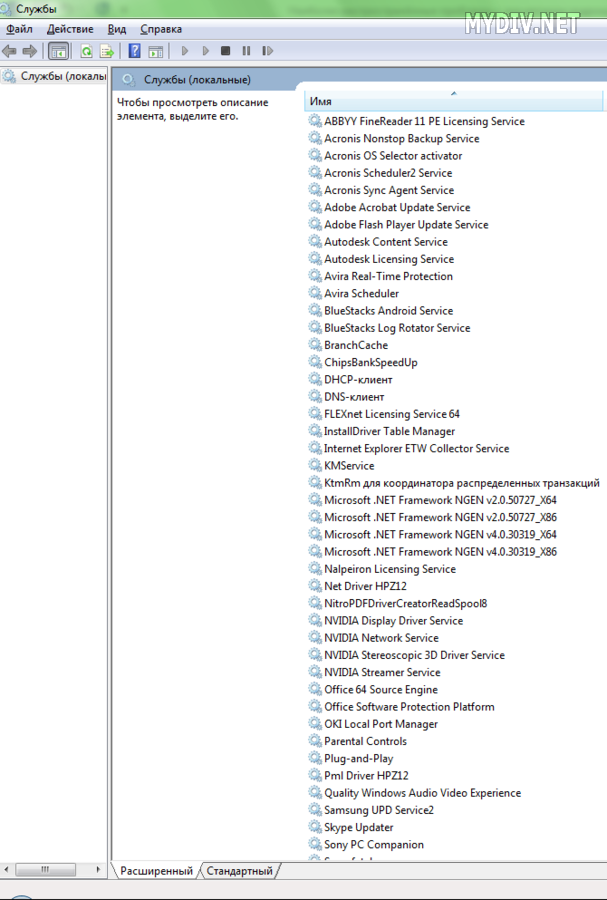
Случается, что службу BlueStacks Android Service перезапустить не удаётся. В этом случае просто перезапускаем компьютер полностью.
3. Проблемы с антивирусом или фаеволом
Иногда, проблемы с запуском эмулятора BlueStacks возникают из-за того, что установленный в системе антивирус или файрвол просто блокирует важные процессы. Проверяем, не заблокированы ли следующие процессы:
- BlueStacks Agent;
- BlueStacks Apk Handler;
- BlueStacks App Runner;
- BlueStacks File System;
- BlueStacks Frontend;
- BlueStacks Log Rotator;
- BlueStacks Network;
- BlueStacks StartLauncher.
4. Переустановка
Иногда для решения возникшей проблемы требуется переустановить эмулятор.
Но важно: перед этим BlueStacks необходимо удалить при помощи специальной утилиты наподобие Revo Uninstaller с чисткой реестра и системных папок.
5. Раскладка клавиатуры
Иногда возникают проблемы с переключением раскладки клавиатуры. Если в системе установлен автоматический переключатель раскладки наподобие Punto Switcher, то либо заносите BlueStacks в список исключений, либо отключайте Punto Switcher вообще на время работы в эмуляторе.
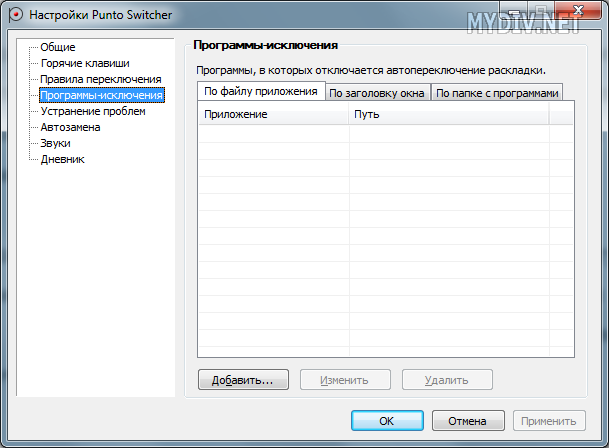
Можно также воспользоваться специальным приложением для андроида Russian Keyboard. Просто затем необходимо будет выбрать эту клавиатуру в настройках ввода BlueStacks.
6. Google Market
Иногда случается, что в эмуляторе еще не установлен сервис Google Market, или он работает некорректно. Вам необходимо скачать последнюю версию приложения Google Market и установить его.
7. Кеш программы или игры
Очень часто необходимо скопировать ряд файлов или кэш для некоторой игры с компьютера в эмулятор BlueStacks. Для выполнения таких операций можно воспользоваться замечательным приложением Android Commander.
Возможен ещё один вариант. Помещаем необходимые файлы (в Windows) в папку C:ProgramDataBlueStacksUserDataSharedFolder. Затем в эмуляторе BlueStacks в любом файловом менеджере ищем папку mnt/sdcard/bstfolder/bstsharedfolder. В ней и должны находиться необходимые нам файлы.
8. Loading Channels
Довольно часто возникает проблема Loading Channels, отсутствует интернет в BlueStacks. Проблема может заключаться в стандартных DNS-серверах 8.8.8.8 у определённых провайдеров. Необходимо попробовать установить одну из программ, изменяющих DNS-сервера. Например, Set DNS. С помощью данной программы необходимо пробовать устанавливать либо уже имеющиеся в ней DNS-адреса, либо вручную прописывать адреса своего провайдера.
9. Синхронизация Android
Также хочу отметить ещё один полезный момент: если у Вас имеется отдельное андроид-устройство (смартфон, планшет), то есть возможность синхронизировать все приложения с этого устройства с эмулятором BlueStacks (с сохранением всех данных приложений, как то сохранения в играх, например). А для этого необходимо всего лишь установить на андроид-устройство специальное приложение BlueStacks Cloud Connect. Разобраться в его работе у обычного пользователя не составит труда. Разве что потребуется подождать некоторое время, пока выполнится синхронизация всех пользовательских данных. Также, особенно при большом количестве установленных приложений, этот процесс потребит немало интернет-трафика (важно в случаях с ограничением потребляемого трафика, например, на рабочем месте).
Надеюсь, у Вас хватило сил дочитать мою статью до конца. В ней я постарался изложить максимально доступно, без лишних подробностей о многих (не обо всех, разумеется, далеко не обо всех) подводных камнях, которые могут ждать пользователя, возжелавшего воспользоваться сим замечательным эмулятором операционной системы андроид для Windows.
Памятка
Механизм действий в случае возникновения проблемы следующий. В первую очередь, выясняем, соответствует ли Ваш компьютер минимальным системным требованиям устройства. Затем обновляем все необходимые программы и пакеты. Возможно, потребуется переустановка эмулятора с предварительной очисткой системных файлов и реестра. Если после выполнения всех описанных в данной статье действий проблема по-прежнему сохраняется, значит, по-простому решить возникшую проблему скорее всего не получится. Здесь Вам на помощь приходит великий Гугл.
Обзор + Скачать КАК ОБОЙТИ ЭМУЛЯТОР android. ЧИТЫ НА БЫЛО СТРАЙК. ГАЙД. — MineBuild.ru — всё для minecraft. Майнкрафт Сервера, плагины, моды, скины, читы. Скачать бесплатно!
Добавь наш сайт в закладки(пж пж) и не теряй новый контент
MineBuild.ru » video

Как установить:
- Скачайте файл(кнопка внизу страницы)
- Перенесите файл в папку
- Откройте и запустите установку
- Все нужные файлы и зависимости появятся в папке
- После установки запускайте ещё раз и готово
- Может потребоваться отключить антивирус, чтобы запустить!
- В комменты пишите если что помогу
Смотреть видео обзор:
Описание:
Инструкция по kill-spam –
Инструкция по обходу эмулятора. И Читов. –
? ДЛЯ ОБХОДА ЭМУЛЯТОРА?
GG ?
Script ?
Эмулятор:
?ЧИТЫ (БЕЗ ГГ СКРИПТ НЕ РАБОТАЕТ?
GG ?
Script ?
ТЕГИ. НЕ ЧИТАТЬ блок страйк, block strike, blockstrike, блок страйк взлом, #блокстрайк, #blockstrike, взлом на тычки блок страйк, блок страй, блокстрайк, #бс, консольные команды блок страйк, блок страйк мод меню, бс, в block strike, block strike мод, bs, block strike читы, блок страйк читы, block strike взлом, блок страйк мод, #блок, блок страйк голда, смешные моменты в блок страйк, стрим по блок страйк, блок страйк умер, #страйк, блок страйк приколы, #кейсы, #секретка, игры, #блойстрайк, #блокстрай, бесплатная голда в блок страйк, проверка сайтов по накрутке голды в блок страйк, в блок страйк, по блок страйк, блок страйк промокоды, блок страйк ехе, блок страйк обнова, смешн, как получить голду в блок страйк, хайп, провка, блок страйк стрим, block strike 2, блок страйк канал, обновление в блок страйк, читы на блок страйк, читы в блок страйк, блок страйк консольные команды, спотиблокстрайк, block strike hilmax, спотибс, все консольные команды на блок страйк, блок страйк 7.0.7, #блокстрайкрынок, #рынок, #блокстрайкера, взломал блок страйк 7.0.7, мод блок страйк 7.0.7, взлом на тычки блок страйк 7.0.7, хилмакс block strike, хилмакс блок страйк, #блострайк, #bs, #ютуберы, блок страйкзомби выживание, #gold, обновление в бс, #аккаунт, #youcut, hilmax block strike, hilmax блок страйк, block strike обновление, обновление в block strike, блок страйк обновление, #sl1me, sirgodenot, raum, tibers, добавили новые режимы, вышло глобальное обновление блок страйк, керамбит, блок страйк керамбит, cheets, блок струк, скачать блок страйк, новый режим в бс, новый режим в block strike, новый режим vip в блок страйк, фаер, руки разработчика в блок страйк, взломал блок страйк 7.2.3, взлом на тычки блок страйк 7.2.3, блок страйк чит, я читер в блок страйк, block strike hacker, block strike чит, block strike hack, block strike мод меню, как забанить читера в блок страйк, реакция игроков, блок страйк 7.2.3, мод блок страйк 7.2.3, взлом блок страйк, филя, флай в блок страйк, новое обновление в блок страйк, новый мод блок страйк, android, godenot, андроид игра, dzhoni, джони, взломка, прико, strike, let’s play, в, читы, голода, взломанная версия блок страйка, gameplay, du recorder, взломанная версия блок страйк, топ блок страйк, майнкрафт, кент апк, читы на блок страйк 7.0.9, халявные тычки блок страйк, веля похоронил блок страйк, кент, screen recorder, взломанный блок страйк, записано с помощью xrecorder: mobizen, майнкрафт пе, новый мод, бомба в бс
Если произошла ошибка:
- Попробуйте запустить файл от администратора
- Так же антивирус может блокировать запуск
- Напишите комментарий и вам могут помочь
Читайте также:
- Майнкрафт скачать Плагин Vault для Сервера
- Скачать плагин TrapLeave — лив из трапки в кт
- Майнкрафт плагин WCSafe Защита спавна от донатеров
- Скачать приватный чит Celestial Client для Майнкрафт 1.12.2
- Что делать если не запускается сборка сервера? Файл .bat закрывается
- Готовый сервер майнкрафт BungeeCord 1.8-1.14 Донат кейсы, Гаджеты, Питомцы
- Скачать Готовую сборку BungeeCord сервера Minecraft / Слив DexLand
- Другие видео обзоры майнкрафт
Попытка свести воедино основные проблемы возникающие в процессе установки и использования эмулятора BlueStacks.
Сегодня поговорим об одной замечательной утилите – называется она BlueStacks. Программа представляет собой эмулятор операционной системы Android для персональных компьютеров и ноутбуков под управлением операционных систем семейства Windows. Наверняка, многие из пользователей уже сталкивались ранее с данным приложением, или уж точно слышали о нём. Но, как и при работе с любой программой, с BlueStacks часто возникают проблемы. Рассмотрим основные из них.
Проверяем конфигурацию
При возникновении любой ошибки, связанной с эмулятором BlueStacks, необходимо выполнить ряд подготовительно-проверочных действий, с тем чтобы облегчить себе поиск решения возникшей проблемы.
В первую очередь необходимо убедиться, что конфигурация Вашего компьютера (ноутбука) удовлетворяет минимальным системным требованиям эмулятора.
Процессор
Ваш процессор должен поддерживать технологии виртуализации Intel® VT-x или AMD-V™. Выяснить это можно, изучив Список процессоров с поддержкой технологии виртуализации Intel® VT-x или AMD-V™. Модель процессора, установленного в Вашей системе, можно узнать через диспетчер устройств (вкладка Процессоры). Если не найдёте модель своего процессора в списке, то эмулятор на Вашем компьютере не запустится. Пора задуматься о приобретении нового ПК.
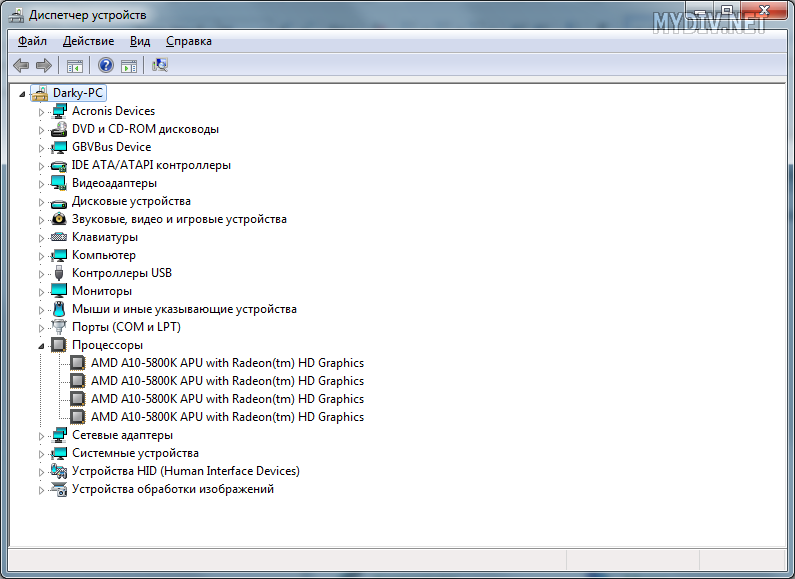
Видеокарта
Ваша видеокарта должна поддерживать технологию OpenGL версии не ниже 2.0. Выяснить, какую версию OpenGL поддерживает Ваша видеокарта, можно, просмотрев отчёт OpenGL capabilities report: GL_VERSION. Определить модель установленного видеоадаптера можно в диспетчере устройств Windows, раздел Видеоадаптеры. Если выяснится, что Ваша видеокарта не поддерживает OpenGL выше 2.0, значит, придётся приобретать более современную видеокарту.
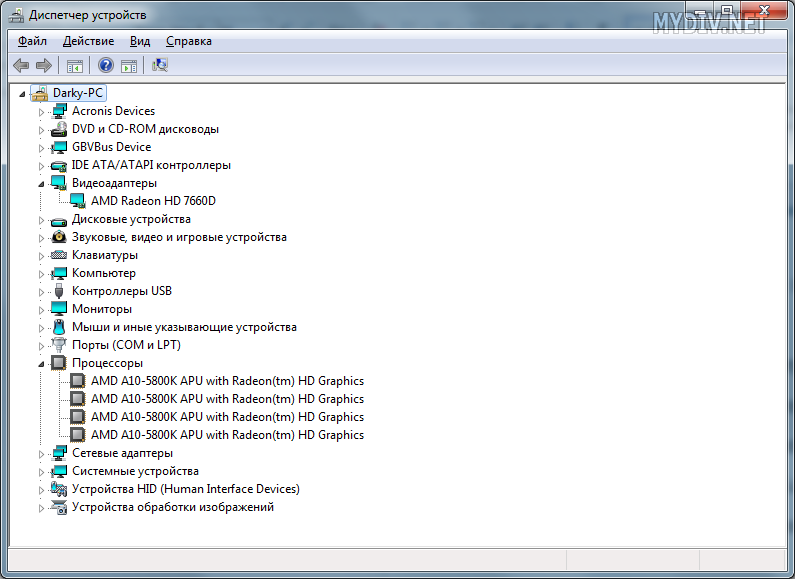
Оперативная память
На момент запуска эмулятора в системе должен быть свободен как минимум один гигабайт оперативной памяти. Обратите особое внимание: именно оперативной, а не места на жёстком диске. Память очищается очень просто: закрываете все ненужные на данный момент приложения, чистите автозапуск от лишних приложений (при помощи утилиты CCleaner просто отключаете лишие программы и процессы), не забываете перезагрузиться, что внесённые изменения вступили в силу. Мониторинг объёма свободной оперативной памяти проводится при помощи диспетчера задач, на вкладке Быстродействие, клавиша Монитор ресурсов, вкладка Память. На диаграмме всё очевидно.
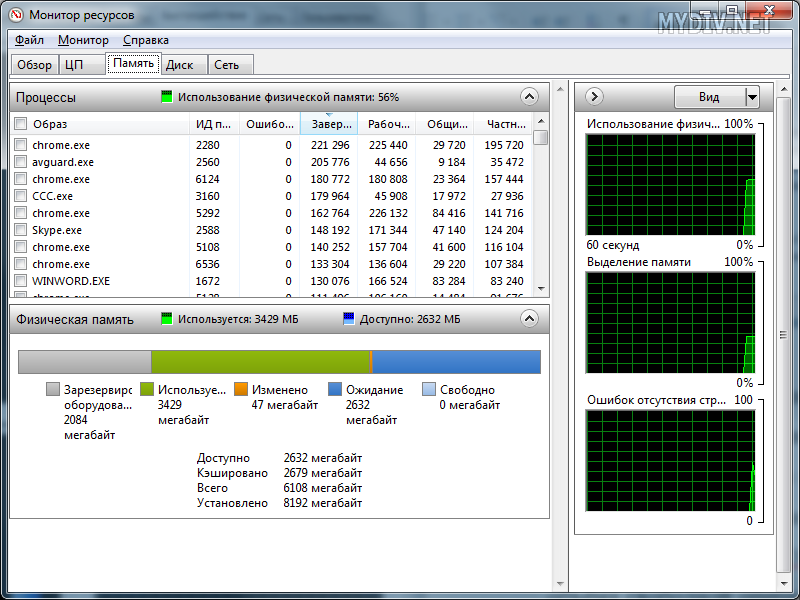
Драйвера
Должны быть установлены последние версии драйверов для Вашей видеокарты. Драйвера скачиваются с официальных сайтов производителей видеоадаптеров. Существуют три основных производителя видеокарт: Nvidia, AMD, Intel. Загрузка драйверов NVIDIA, AMD Graphics Drivers and Software, Центр загрузки Intel. Вам лишь необходимо выбрать в выпадаюих списках свою модель видеокарты, версию установленной операционной системы, включая её разрядность. Скачиваете драйвера, устанавливаете их вручную.
Важно: не пользуйтесь обновлением драйверов через эмулятор BlueStacks.
Версия BlueStacks
Необходимо убедиться, что у Вас установлена последняя версия эмулятора BlueStacks. Последнюю версию всегда можно скачать с нашего сайта.
Важно: не пользуйтесь онлайн-установщиком, скачивайте полноценный установщик во избежание возникновения дополнительных ошибок.
Обновление Windows
Установить все последние обновления Windows (Windows 7 и 8), либо пакет обновлений Service Pack 3 (Windows XP).
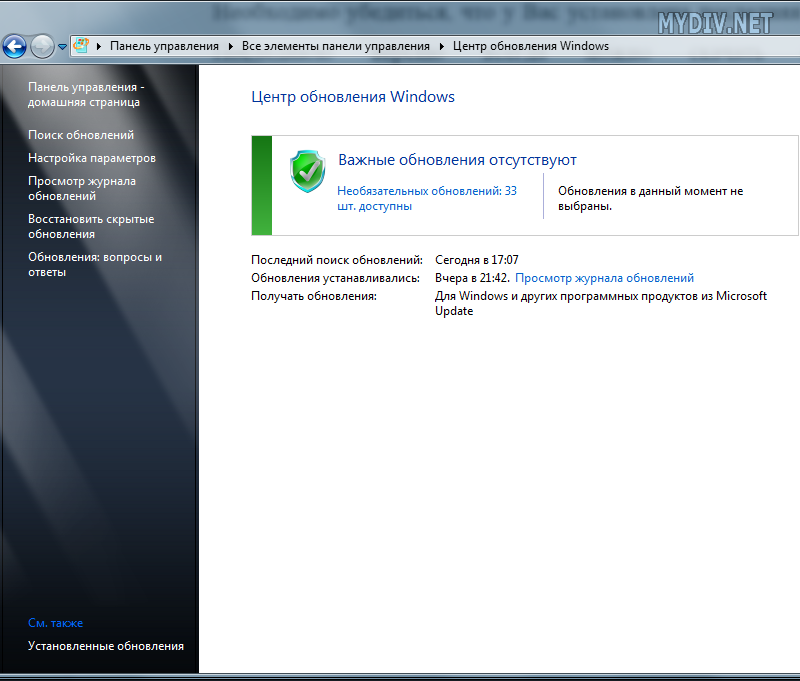
Дополнительные пакеты
1. Установить последнюю версию библиотеки Microsoft .NET Framework для своей операционной системы.
3. Установить последнюю версию кодеков K-Lite Codec Pack.
Очистка системы
C помощью утилиты CCleaner почистить систему от временных файлов, почистить реестр и автозагрузку.
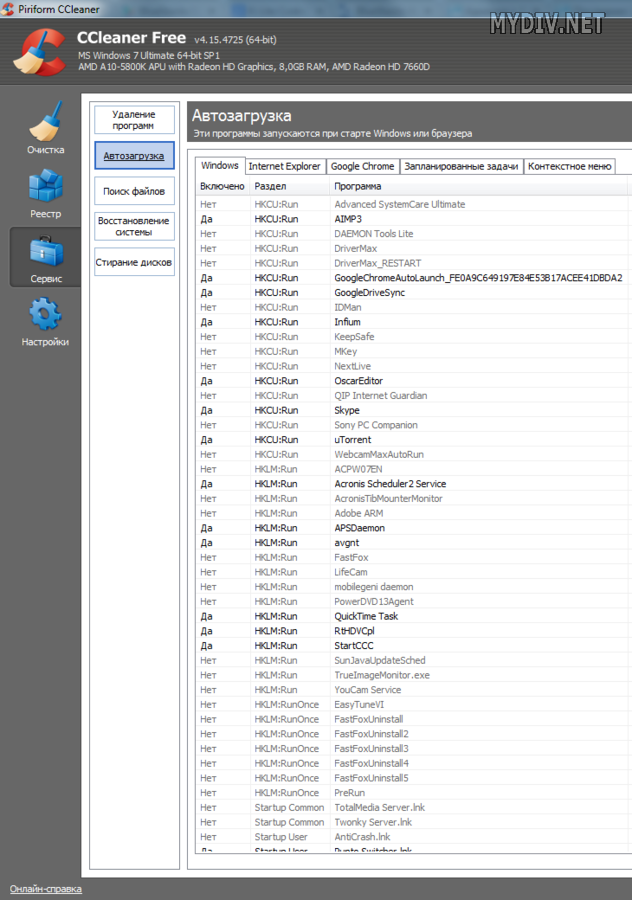
На этом первый подготовительный этап окончен. В 90% случаев причина Ваших проблем становится ясной. Это либо несовместимость аппаратной части Вашего компьютера (готовьтесь к апгрейду), либо устаревшее программное обеспечение (включая драйверы). Если после обновления всего необходимого софта, при условии аппаратной совместимости, проблема всё равно сохраняется, значит, причина кроется где-то в Вашей системе. Всегда можно переустановить Windows, но это кардинальное решение.
Частные случаи и менее серьёзные проблемы
1. 2 видеокарты
Допустим, в Вашей системе установлено две видеокарты: встроенная и дискретная. Это может стать причиной, по которой некоторые игры откажутся запускаться. Рассмотрим на примере видеокарты от Nvidia. Необходимо зайти в настройки видеокарты (открыть панель управления NVIDIA).
Далее переходим в меню Параметры 3D → Управление параметрами 3D. В глобальных параметрах жмём клавишу «Восстановить«, затем в предпочтительном выбираем Высокоскоростной процессор NVIDIA.
В пункте Установка конфигурации PhysX выставляем вместо автовыбора свою дискретную видеокарту. Жмём клавишу «Применить«. Не забываем перезагрузить компьютер, чтобы внесённые нами изменения вступили в силу.
У AMD аналогичное средство называется AMD Catalyst Control Center.
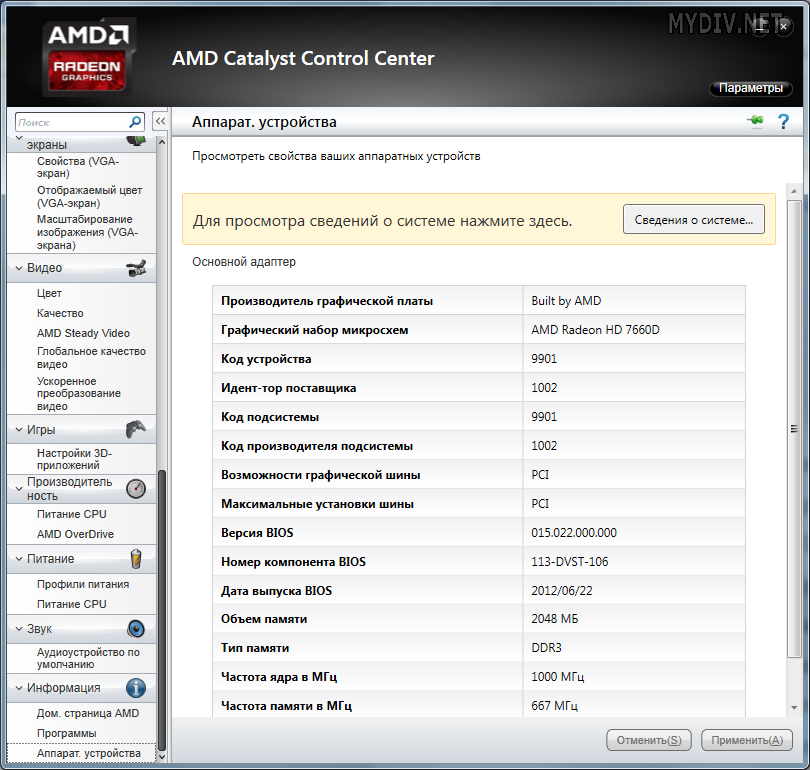
2. Бесконечная загрузка
Очень часто наблюдается бесконечная загрузка эмулятора BlueStacks. Если загрузка BlueStacks длится дольше 30 секунд (Вы можете наблюдать бегающие кубики), то бывает достаточно выйти из BlueStacks через значок в трее (выйти) и перезапустить следующие службы: BlueStacks Android Service и BlueStacks Log Rotator Service. Службы Windows находятся в меню Пуск → Панель управления → Администрирование → Службы (Windows 7). После этого просто перезапускаем BlueStacks.
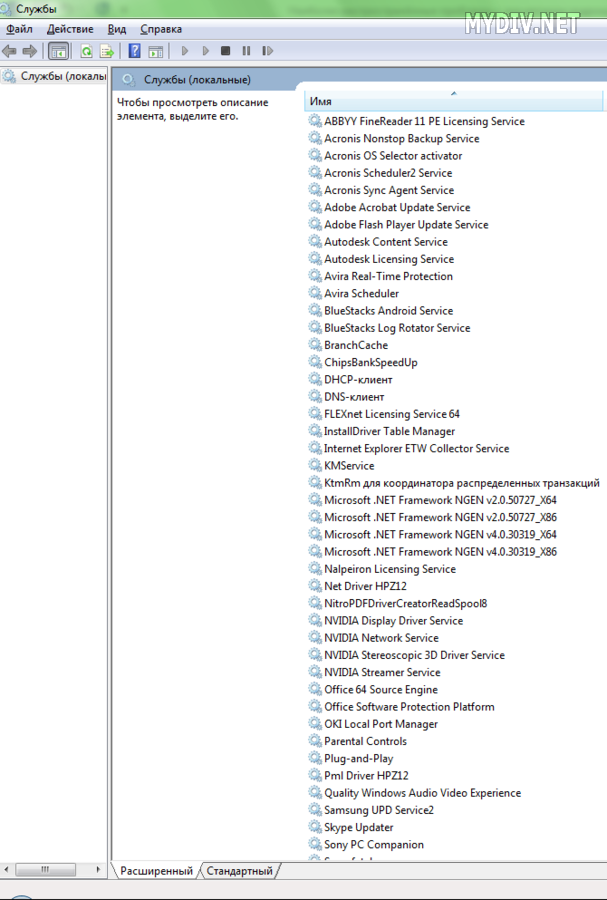
Случается, что службу BlueStacks Android Service перезапустить не удаётся. В этом случае просто перезапускаем компьютер полностью.
3. Проблемы с антивирусом или фаеволом
Иногда, проблемы с запуском эмулятора BlueStacks возникают из-за того, что установленный в системе антивирус или файрвол просто блокирует важные процессы. Проверяем, не заблокированы ли следующие процессы:
- BlueStacks Agent;
- BlueStacks Apk Handler;
- BlueStacks App Runner;
- BlueStacks File System;
- BlueStacks Frontend;
- BlueStacks Log Rotator;
- BlueStacks Network;
- BlueStacks StartLauncher.
4. Переустановка
Иногда для решения возникшей проблемы требуется переустановить эмулятор.
Но важно: перед этим BlueStacks необходимо удалить при помощи специальной утилиты наподобие Revo Uninstaller с чисткой реестра и системных папок.
5. Раскладка клавиатуры
Иногда возникают проблемы с переключением раскладки клавиатуры. Если в системе установлен автоматический переключатель раскладки наподобие Punto Switcher, то либо заносите BlueStacks в список исключений, либо отключайте Punto Switcher вообще на время работы в эмуляторе.
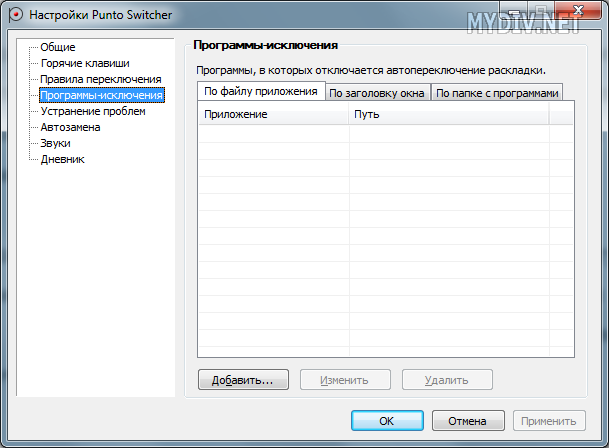
Можно также воспользоваться специальным приложением для андроида Russian Keyboard. Просто затем необходимо будет выбрать эту клавиатуру в настройках ввода BlueStacks.
6. Google Market
Иногда случается, что в эмуляторе еще не установлен сервис Google Market, или он работает некорректно. Вам необходимо скачать последнюю версию приложения Google Market и установить его.
7. Кеш программы или игры
Очень часто необходимо скопировать ряд файлов или кэш для некоторой игры с компьютера в эмулятор BlueStacks. Для выполнения таких операций можно воспользоваться замечательным приложением Android Commander.
Возможен ещё один вариант. Помещаем необходимые файлы (в Windows) в папку C:ProgramDataBlueStacksUserDataSharedFolder. Затем в эмуляторе BlueStacks в любом файловом менеджере ищем папку mnt/sdcard/bstfolder/bstsharedfolder. В ней и должны находиться необходимые нам файлы.
8. Loading Channels
Довольно часто возникает проблема Loading Channels, отсутствует интернет в BlueStacks. Проблема может заключаться в стандартных DNS-серверах 8.8.8.8 у определённых провайдеров. Необходимо попробовать установить одну из программ, изменяющих DNS-сервера. Например, Set DNS. С помощью данной программы необходимо пробовать устанавливать либо уже имеющиеся в ней DNS-адреса, либо вручную прописывать адреса своего провайдера.
9. Синхронизация Android
Также хочу отметить ещё один полезный момент: если у Вас имеется отдельное андроид-устройство (смартфон, планшет), то есть возможность синхронизировать все приложения с этого устройства с эмулятором BlueStacks (с сохранением всех данных приложений, как то сохранения в играх, например). А для этого необходимо всего лишь установить на андроид-устройство специальное приложение BlueStacks Cloud Connect. Разобраться в его работе у обычного пользователя не составит труда. Разве что потребуется подождать некоторое время, пока выполнится синхронизация всех пользовательских данных. Также, особенно при большом количестве установленных приложений, этот процесс потребит немало интернет-трафика (важно в случаях с ограничением потребляемого трафика, например, на рабочем месте).
Надеюсь, у Вас хватило сил дочитать мою статью до конца. В ней я постарался изложить максимально доступно, без лишних подробностей о многих (не обо всех, разумеется, далеко не обо всех) подводных камнях, которые могут ждать пользователя, возжелавшего воспользоваться сим замечательным эмулятором операционной системы андроид для Windows.
Памятка
Механизм действий в случае возникновения проблемы следующий. В первую очередь, выясняем, соответствует ли Ваш компьютер минимальным системным требованиям устройства. Затем обновляем все необходимые программы и пакеты. Возможно, потребуется переустановка эмулятора с предварительной очисткой системных файлов и реестра. Если после выполнения всех описанных в данной статье действий проблема по-прежнему сохраняется, значит, по-простому решить возникшую проблему скорее всего не получится. Здесь Вам на помощь приходит великий Гугл.
Источник
Как избежать обнаружения при использовании эмулятора PUBG Mobile на ПК
Video Как избежать обнаружения при использовании эмулятора PUBG Mobile на ПК
Недавно PUBG Mobile объявила геймерам, что игроки PUBG Mobile, использующие эмулятор Android на компьютере, смогут играть только друг с другом без тех, кто играет с телефоном. После того, как игровое сообщество PUBG Mobile пожаловалось, что игроки PUBG Mobile, использующие эмулятор, имеют слишком много преимуществ перед мобильными игроками.
Поэтому Tencent разослала игрокам обновление, чтобы помочь игрокам, играющим в игры с мобильных устройств, быть более справедливыми, в частности, в настоящее время игроки PUBG Mobile с эмулятором Android при входе в игру будут обнаружены. использование эмуляторов, таких как BlueStacks, Nox Player . отобразит окно уведомления, в которое вы можете играть только с . игроками, использующими другие эмуляторы.
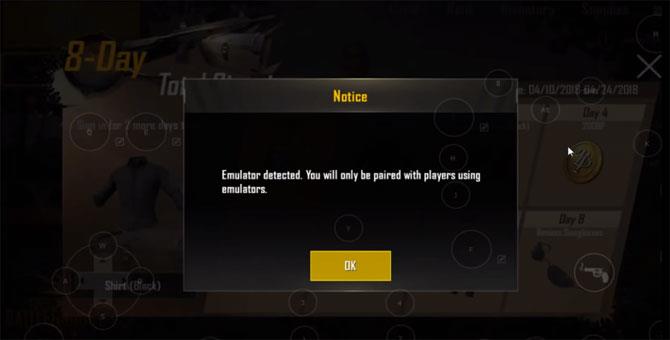
Обновление Tencent этого изменения заставило многих мобильных игроков чувствовать себя более справедливыми, конечно, многие игроки PUBG Mobile, использующие эмуляторы, не согласны с этим из-за возможности настраивать эмуляторы. слишком хорошо, помогая им получить много сетей и легко потратить ТОП-1 в игре, следующая статья покажет вам совет, который нельзя обнаружить с помощью эмулятора Android на ПК при игре в PUBG Mobile. В частности, в BlueStacks и Nox Player .
Как отключить уведомления об обнаружении при использовании эмулятора PUBG Mobile на ПК
1. Отключите уведомления эмулятора Android при игре в PUBG Mobile на Blue Stacks.
Шаг 1. Сначала включите BlueStacks, см. Статью Как установить BlueStacks на свой компьютер, если у вас нет этого эмулятора, выберите « Мои приложения» , затем выберите « Системное приложение».

Появится список системных приложений, нажмите « Настройки».

В приложении « Настройки» прокрутите вниз и выберите « Приложения» в разделе устройства.
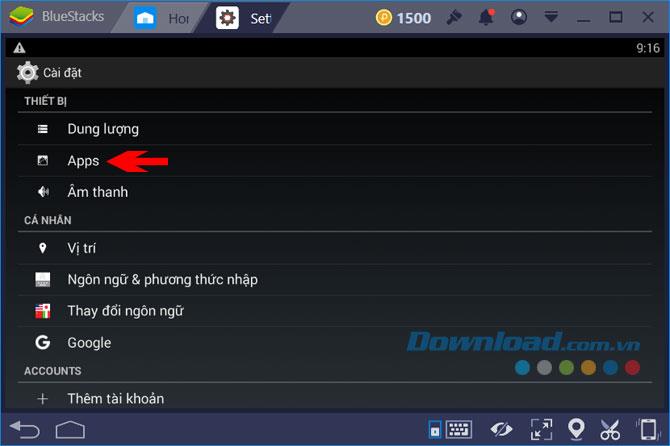
В списке загруженных приложений щелкните PUBG Mobile.
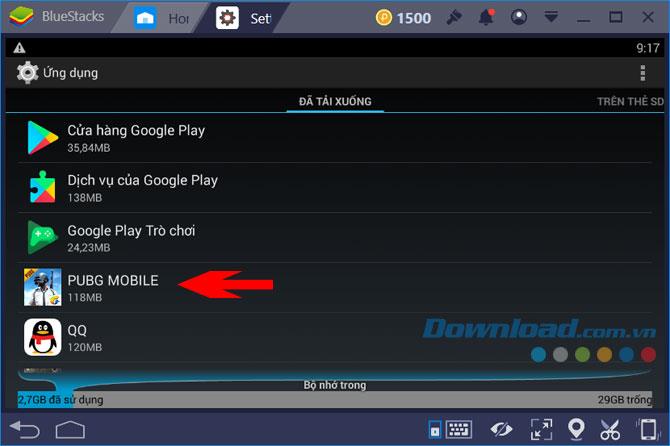
Пожалуйста, очистите все данные и кеш в игре.
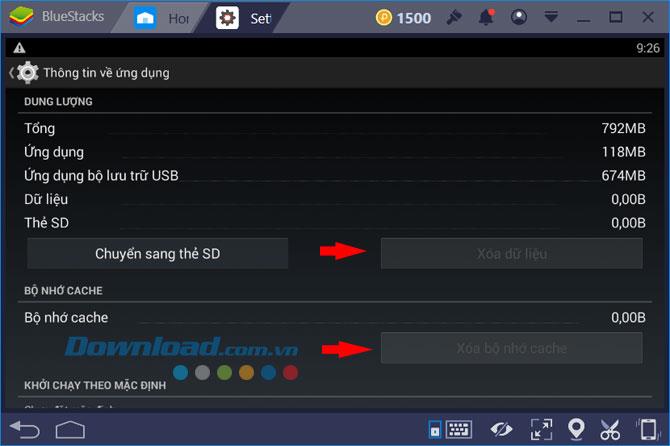
Далее вы используете инструмент BlueStacks Tweaker 4 , вы можете скачать его по этой ссылке .
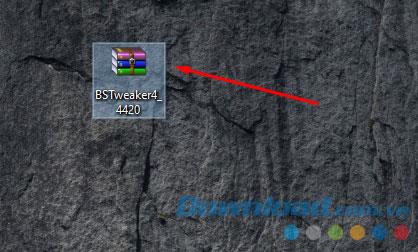
Затем извлеките файл, щелкните папку, содержащую BlueStacks Tweaker 4.
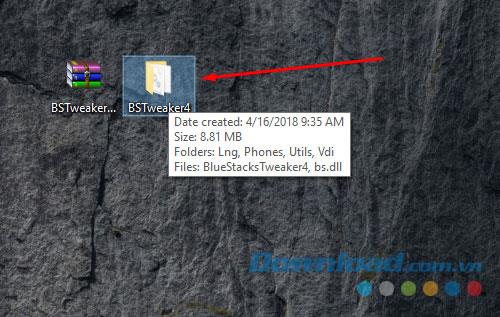
Щелкните BlueStacks Tweaker 4, чтобы запустить программу.
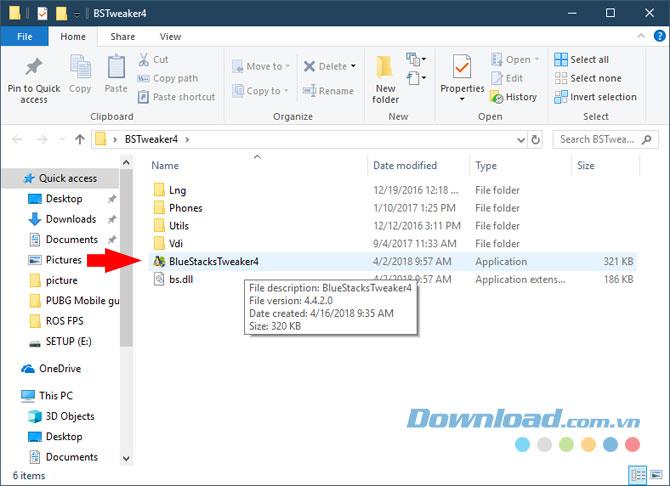
Когда BlueStacks Tweaker загружен, нажмите Full Stop BS, чтобы отключить все BlueStacks.
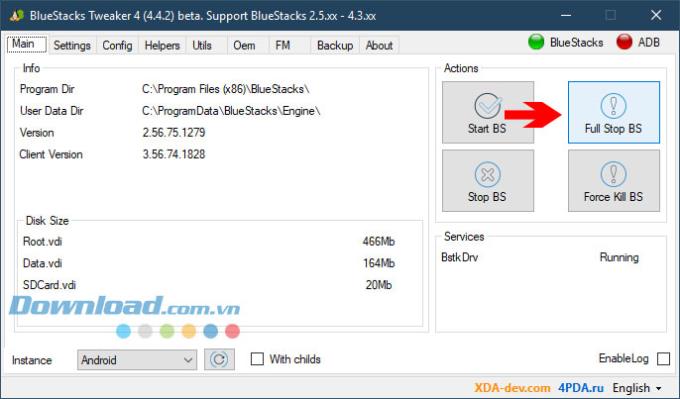
Затем в окне телефона на вкладке «Настройки» щелкните список устройств, чтобы выбрать поддерживаемое.
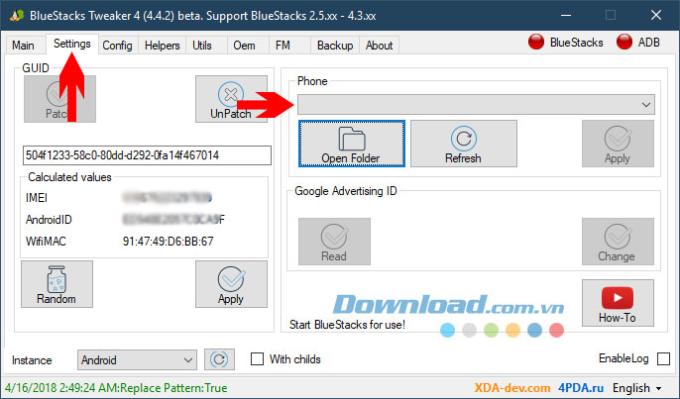
Здесь вы можете выбрать поддерживаемые устройства, такие как OnePlus, Google Pixel, SamSung S8 . Вы должны выбрать одно из этих устройств, потому что оно имеет Android 7.1 и выше, а также такие устройства, как S5, Note 3. они поддерживают только Android 4.4, а для PUBG Mobile требуется Android 5.1.1 или выше. Поэтому, если вы выберете старые устройства, сообщение о блокировке эмулятора все равно будет отображаться.
Выберите «Готово» и нажмите » Применить», чтобы применить. И теперь вы заходите в игру, чтобы проверить, отображает ли ваш эмулятор сообщение.
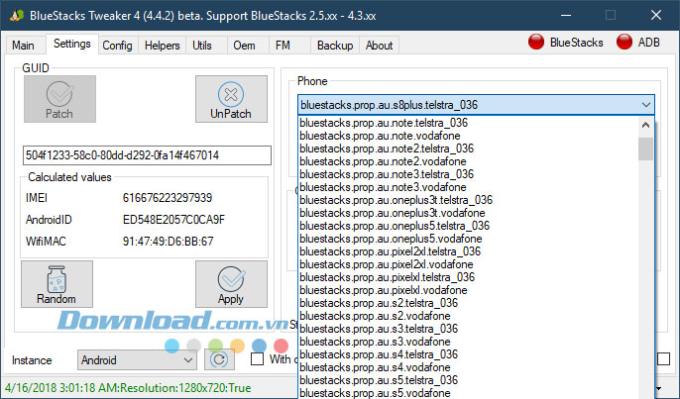
2. Отключите уведомление «Обнаружен эмулятор» при игре в PlayerUnknown’s Battleground Mobile на эмуляторе Nox Player.
Шаг 1. Сначала запустите Nox Player, прочтите статью « Руководство по установке и использованию Nox Player на вашем компьютере», если у вас нет этого программного обеспечения на вашем компьютере, а затем выберите значок « Настройки» в разделе « Инструменты ». на главном экране.
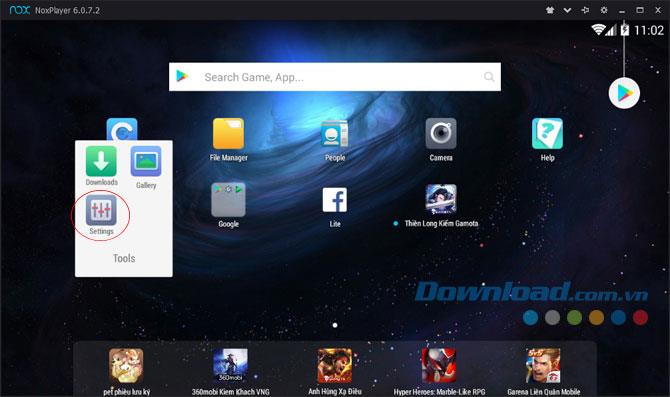
Шаг 2. Прокрутите вниз и выберите Приложения.
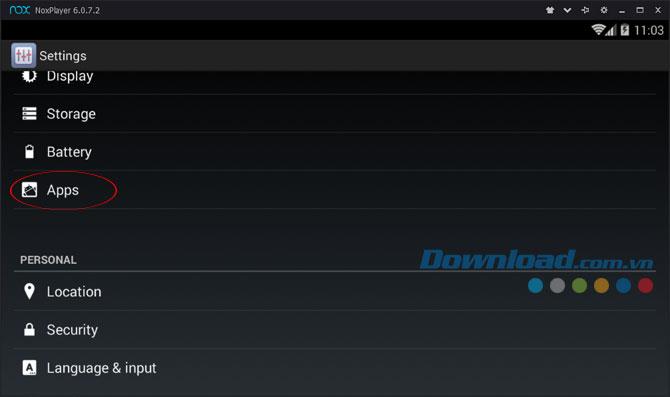
На панели загруженного приложения (Загружено) прокрутите вниз и выберите PUBG Mobile.
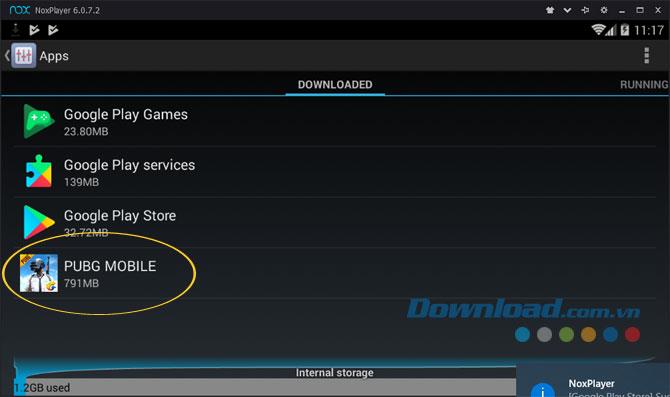
Затем выберите удалить все данные и кеш
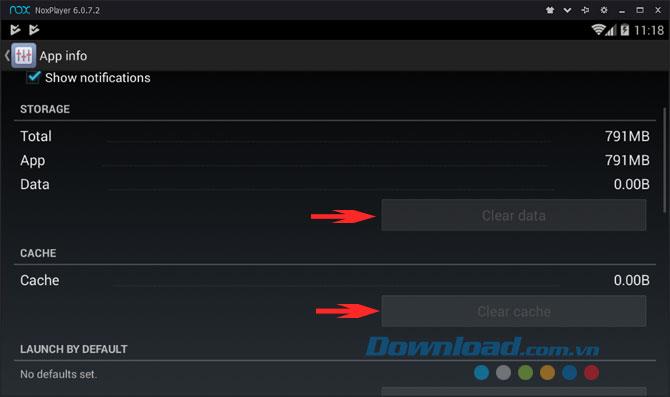
После удаления всех данных приложения PUBG Mobile, выйдите, выберите значок настроек эмулятора Nox Player, как показано ниже.
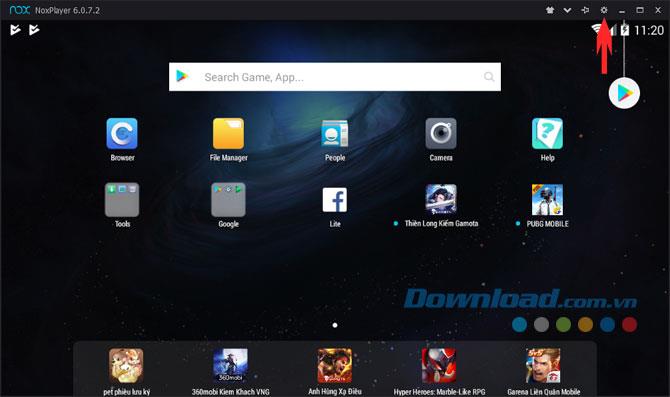
В окне « Параметры системы» выберите «Параметры свойства», в разделе « Модель мобильного телефона» выберите «Устройство Samsung», выберите только 950 устройств . Также в разделе IMEI, если нет, нажмите « Создать» для создания, затем введите номер телефона в разделе «Мобильный номер телефона». Наконец, нажмите « Сохранить настройки», чтобы сохранить настройки.
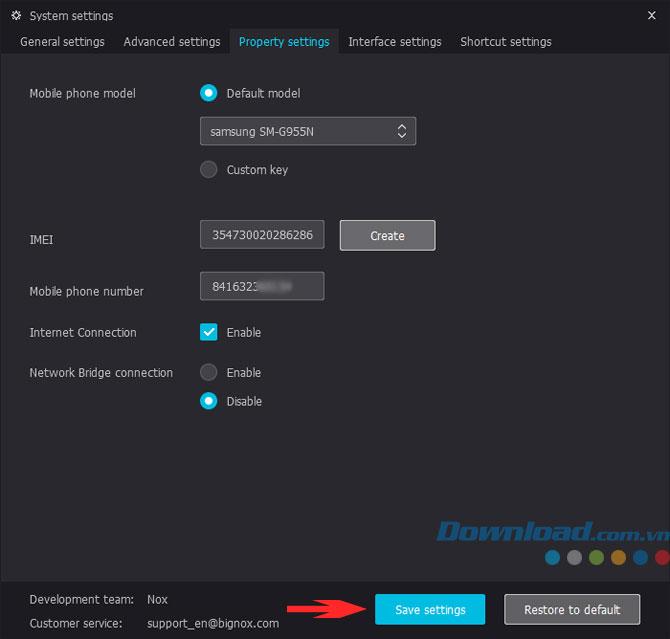
Выше приведены способы отключения уведомлений о воспроизведении эмулятора PUBG Mobile на эмуляторе Android. Отключение этого уведомления поможет вам взаимодействовать с игроками PUBG Mobile с помощью мобильных устройств, зная, что это будет несправедливо по отношению к игрокам, которые управляют PUBG Mobile с телефона или планшета.
Но на самом деле, это на самом деле также помогает игрокам со слабыми мобильными устройствами, конфигурацией которых недостаточно для работы с приложением, но они имеют страсть к PUBG, чтобы удовлетворить их тягу, но если вы хотите присоединиться. Для тех, кто играет в игры на выживание на ПК, попробуйте Rules Of Survival .
В Rules Of Survival будут две отдельные версии для геймеров на мобильных устройствах и ПК, игроки в этих двух версиях вообще не встретятся при использовании разных устройств. Помогите более четко балансировать между игроками на ПК и мобильных устройствах. Если вы хотите попробовать Rules Of Survival на ПК, ознакомьтесь со статьей Как загрузить и установить Rules Of Survival на свой компьютер .
Источник
Содержание
- Как настроить управление в BlueStacks для игр
- Без мышки – как без рук
- Управление геймпадом
- Подведем итоги
- Как Настроить Блок Страйк На Пк Bluestacks
- Как Играть В Block Strike На Пк Bluestacks
- Как скачать и играть в Mech Arena на ПК
- Как настроить управление в блок страйк на пк через bluestacks
- Играй Block Strike На ПК
- Особенности игры
- Игровые контроллеры
- Полезные функции для
- Макросы
- Мультиоконность
- Синхронизация окон
- Режим эко
- Как установить Block Strike и играть в игру на ПК?
- Установить Block Strike на ПК
- Блок Страй
- Геймплей: достоинства и недостатки
- Играй Block Strike На ПК
- Особенности игры
- Игровые контроллеры
- Полезные функции для
- Макросы
- Мультиоконность
- Синхронизация окон
- Режим эко
- Как установить Block Strike и играть в игру на ПК?
Как настроить управление в BlueStacks для игр
Современные эмуляторы позволяют каждому ощутить вкус побед и поражений на виртуальных полях сражений. В чем фишка? Запустить любимые игры со смартфонов и планшетов на Android вы можете на ПК со всеми преимуществами и недостатками платформы. Сегодня мы поговорим о том, как настроить управление в BlueStacks, рассмотрим пошаговые инструкции для отладки пары клавиатура/мышь и геймпада.
Без мышки – как без рук
Геймеры давно прикипели душой к квартету WASD, а звонкий (или тихий) клик ЛКМ или ПКМ приятно радует слух.
Но возникает вопрос – как синхронизировать периферию ПК с мобильными приложениями, подразумевающими управление при помощи жестов и тапов на сенсорном экране?
Для начала стоит запустить эмулятор Блюстакс и открыть требуемую игру. Вам очень повезло, если разработчики постарались и предусмотрели два режима управления – MOBA или WASD. В первом случае активно используется мышь, нужды в клавишах нет. А во втором – как раз-таки они и понадобятся. Но и схожесть в одном — заранее созданные программы управления (профили) уже прикреплены к игре, а пользователю остается задать подходящие клавиши под конкретные действия, а заем применить изменения.
В первом случае активно используется мышь, нужды в клавишах нет. А во втором – как раз-таки они и понадобятся. Но и схожесть в одном — заранее созданные программы управления (профили) уже прикреплены к игре, а пользователю остается задать подходящие клавиши под конкретные действия, а заем применить изменения.
Но если все не так радужно, прошу ознакомиться с пошаговой инструкцией по настройке управления на клавиатуре и мыши в BlueStacks:
Все элементы имеют подробное описание, так что запутаться с их расстановкой у вас в любом случае не выйдет.
Пользовательский интерфейс меню настроек также имеет ряд вспомогательных вкладок/кнопок:
Управление геймпадом
Управление джойстиком в играх очень удобное. Так почему же его не использовать и в эмуляторе? Подключить геймпад к BlueStacks можно, но с определенными нюансами. Дело в том, что официально контроллер для данной программы не поддерживается, но есть хитрая альтернатива.
Пошаговая инструкция по этому процессу представлена ниже:
Кажется, что скорость реакции из-за двухэтапной эмуляции будет страдать. Но это не так – обе программы обладают высокой производительностью, что нивелирует глюки и лаги.
Подведем итоги
Играть через Блюстакс довольно просто – несколько минут на пользовательскую настройку управления, еще чуть времени на освоение доступного функционала. В течение 5–7 минут адаптация завершается, и игрок приступает к борьбе на виртуальных полях сражений.
Источник
Как Настроить Блок Страйк На Пк Bluestacks
КАК ИГРАТЬ С КОМПЬЮТЕРА В БЛОК СТРАЙК — Block Strike — ГАЙД
Aufrufe 58 Tsd.Vor year
Как получить ЭМУЛЯТОР чтобы играть в БЛОК СТРАЙК на ПК
Пончи — Блок Страйк
Aufrufe 4,3 Tsd.Vor 5 Monate
#БлокСтрайк #BlockStrike #ПончиБлокСтрайк Пончи любит снимать блок страйк, а также когда выпадает в блок страйк …
❓ Как настроить управление в Standoff 2 на ПК 2020. | BlueStacks
TPG I Trey Plays Games
Aufrufe 254 Tsd.Vor year
BlueStacks #Standoff2 #Android #2020 Полезный мини гайд по настройке управления в эмуляторе андроида BlueStacks …
КАК ИГРАТЬ В БЛОК СТРАЙК НА СЛАБОМ ПК ИЛИ ГДЕ СКАЧАТЬ BLOCK STRIKE НА СЛАБЫЙ ПК
Aufrufe 10 Tsd.Vor 8 Monate
#БлокСтрайкСкачивать #БлокСтрайкНаПК #СкачиватьBlockStrike #ИгратьВБлокСтрайкНаПК #BlockStrikeDownloadPc.
КАК НАСТРОИТЬ ЭМУЛЯТОР, УПРАВЛЕНИЕ И КРИТИКАЛ ОПС В BLUESTACKS ГАЙД IVANMILED
Aufrufe 79 Tsd.Vor year
Прошлое видео по эмулятору — declips.net/video/cNdKMz7jEKs/video.html Реклама на канале — topic-194618356_40489192 …
КАК СКАЧАТЬ BLOCK STRIKE НА ПК БЕЗ BlueStacks И NOX | КАК ИГРАТЬ С КОМПЬЮТЕРА В БЛОК СТРАЙК
Aufrufe 2,3 Tsd.Vor 2 Monate
Поставь лайк,бро! ▱РАЗВЕРНИ▱ ☆ МАГАЗИН СКРИПТОВ — grandkeys.ru/ …
Как играть и настроить игру «Block Strike» на пк.
Aufrufe 27 Tsd.Vor 3 years
Ссылка на «Phenix OS» — www.phoenixos.com/download_x86.
КАК НАСТРОИТЬ BLUESTACKS ДЛЯ STANDOFF 2 БЕЗ ЛАГОВ
Aufrufe 43 Tsd.Vor 8 Monate
В этом видео будет подробная настройка приложения BlueStacks для игры в Standoff 2! Приятного просмотра МОЙ ID …
. BlueStacks: МАКСИМАЛЬНАЯ ОПТИМИЗАЦИЯ и ПОВЫШЕНИЕ FPS НА СЛАБОМ ПК / ЛУЧШИЕ НАСТРОЙКИ БЛЮСТАКС
Aufrufe 49 Tsd.Vor 5 Monate
Руководство по повышению fps в BlueStacks / БлюСтакс на слабом пк, повышение fps, исправление задержки, лучшие …
ТОП ЭМУЛЯТОР BLUESTACKS 4 ГАЙД ПО НАСТРОЙКЕ КАК ВКЛЮЧИТЬ ВИРТУАЛИЗАЦИЮ ДЛЯ БЛЮСТАКС
Aufrufe 117 Tsd.Vor 11 Monate
Обзор или гайд по настройке на топ эмулятор блюстакс 5 (bluestacks 4) в котором показано как настроить, как включить …
обход защиты от эмулятора игры Block Strike | Как играть в блок страйк с пк
Aufrufe 9 Tsd.Vor year
Если вы мечтали поиграть в Block Strike на своём компе/ноуте, то это видео именно для вас. Я нашол РАБОЧИЙ обход …
. BlueStacks 5: МАКСИМАЛЬНАЯ ОПТИМИЗАЦИЯ и ПОВЫШЕНИЕ FPS НА СЛАБОМ ПК / ЛУЧШИЕ НАСТРОЙКИ БЛЮСТАКС 5
Aufrufe 43 Tsd.Vor 2 Monate
Руководство по оптимизации в BlueStacks 5 на слабом пк, повышение fps, исправление задержки, лучшие настройки по …
[НЕ РАБОТАЕТ] Как играть в Блок страйк с ПК! Играем с ПК в Блок страйк
Aufrufe 2,1 Tsd.Vor 9 Monate
Привет, спасибо за просмотр! ссылка на MEmu эмулятор: www.memuplay.com/ru/ ссылка на мой вк: …
МОИ НАСТРОЙКИ ИЛИ КАК НАСТРОИТЬ БЛОК СТРАЙК ПОД СЕБЯ
Aufrufe 34 Tsd.Vor 2 years
Поставь лайк)) ×× ×× ×× ×× Полезные ссылки: 1) My VK — krutoy.roma ×× ×× ×× ×× Подписываемся на канал!
КАК НАСТРОИТЬ УПРАВЛЕНИЕ В PUBG MOBILE НА ПК! Как сделать прицел через правую кнопку, бег,обзор итд
Aufrufe 457 Tsd.Vor 3 years
БЕГ — Shift Обзор — ALT Прицел — G Прыжок — Пробел Лечь — Z Присесть — CTRL Перезарядка — R Открыть Дверь Сесть в …
КАК ИГРАТЬ В БЛОК СТРАЙК С КОМПЬЮТЕРА // ГАЙД // Block Strike
Aufrufe 84 Tsd.Vor 2 years
КАК ИГРАТЬ В БЛОК СТРАЙК С КОМПЬЮТЕРА // ГАЙД // Block Strike Сайт : www.apowersoft.com/phone-mirror (Не …
✔️ПОЛНАЯ НАСТРОЙКА ЭМУЛЯТОРА BLUESTACKS STANDOFF 2✔️FPS ДО НЕБЕС✔️IPAD КОНФИГ 4:3✔️+ТИХАЯ ХОДЬБА✔️
Aufrufe 178 Tsd.Vor year
#стрим #стендофф #стандофф #вебкой #глобал #играет #раздача #обновление #игра #подписчиками #скинов …
КАК ИГРАТЬ В БЛОК СТРАЙК С КОМПЬЮТЕРА // ГАЙД // Block Strike
Aufrufe 3,3 Tsd.Vor year
всем привет свами zandey 1734 и сегодня мы будем пробовать запускать блок страйк на пк надеюсь вам понравиться и вы …
ЛУЧШАЯ НАСТРОЙКА BlueStacks ПОД Standoff 2 ДЛЯ СЛАБЫХ ПК и НОУТБУКОВ
Aufrufe 51 Tsd.Vor 9 Monate
Всем привет, вы попали на канал к Никсану, меня зовут Никсан Сёлов, и как не странно я живу в СЕЛЕ, и это лишь одно из …
bluestacks не запускается игры не беда исправим
Aufrufe 74 Tsd.Vor year
BlueStacks 3 — бесплатный облачный кроссплатформенный эмулятор это позволяет вам запускать приложения Android на …
Как Играть В Block Strike На Пк Bluestacks
КАК ИГРАТЬ С КОМПЬЮТЕРА В БЛОК СТРАЙК — Block Strike — ГАЙД
Просмотров 58 тыс.Год назад
КАК СКАЧАТЬ BLOCK STRIKE НА ПК БЕЗ BlueStacks И NOX | КАК ИГРАТЬ С КОМПЬЮТЕРА В БЛОК СТРАЙК
Просмотров 2,3 тыс.2 месяца назад
Поставь лайк,бро! ▱РАЗВЕРНИ▱ ☆ МАГАЗИН СКРИПТОВ — grandkeys.ru/ …
Download & install Block Strike for PC Windows 7/8/10 & Mac
Просмотров 881Месяц назад
Feature: Play an addictive online first person shooter action game with friends and other players online! Gather your team with …
обход защиты от эмулятора игры Block Strike | Как играть в блок страйк с пк
Просмотров 9 тыс.Год назад
Если вы мечтали поиграть в Block Strike на своём компе/ноуте, то это видео именно для вас. Я нашол РАБОЧИЙ обход …
Как получить ЭМУЛЯТОР чтобы играть в БЛОК СТРАЙК на ПК
Пончи — Блок Страйк
Просмотров 4,3 тыс.5 месяцев назад
#БлокСтрайк #BlockStrike #ПончиБлокСтрайк Пончи любит снимать блок страйк, а также когда выпадает в блок страйк …
КАК ИГРАТЬ В БЛОК СТРАЙК НА СЛАБОМ ПК ИЛИ ГДЕ СКАЧАТЬ BLOCK STRIKE НА СЛАБЫЙ ПК
Просмотров 10 тыс.8 месяцев назад
#БлокСтрайкСкачивать #БлокСтрайкНаПК #СкачиватьBlockStrike #ИгратьВБлокСтрайкНаПК #BlockStrikeDownloadPc.
КАК ИГРАТЬ В БЛОК СТРАЙК С КОМПЬЮТЕРА // ГАЙД // Block Strike
Просмотров 84 тыс.2 года назад
КАК ИГРАТЬ В БЛОК СТРАЙК С КОМПЬЮТЕРА // ГАЙД // Block Strike Сайт : www.apowersoft.com/phone-mirror (Не …
КАК ИГРАТЬ В БЛОК СТРАЙК С КОМПЬЮТЕРА // ГАЙД // Block Strike
Просмотров 3,3 тыс.Год назад
всем привет свами zandey 1734 и сегодня мы будем пробовать запускать блок страйк на пк надеюсь вам понравиться и вы …
Как играть и настроить игру «Block Strike» на пк.
Просмотров 27 тыс.3 года назад
Ссылка на «Phenix OS» — www.phoenixos.com/download_x86.
Просмотров 7 тыс.11 месяцев назад
ТОТ САМЫЙ ЭМУЛЯТОР — www.memuplay.com ▱▱▱▱▱▱▱▱▱▱▱▱▱▱▱▱▱ Оформить спонсорство: …
(ПОФИКСИЛИ) КАК ИГРАТЬ С КОМПЬЮТЕРА В БЛОК СТРАЙК — Block Strike
Просмотров 8 тыс.Год назад
МОЙ ТВИЧ — www.twitch.tv/kot_show ID: 3038702 Устройства — Honor Play Настройки чувствительности: …
(ПОФИКСЕЛИ)обход эмулятора для || Block Strike
Просмотров 12 тыс.Год назад
Ваши лайки — лучшая для меня мотивация ❤️ ··························· Все ссылки и …
КАК НАСТРОИТЬ ЭМУЛЯТОР, УПРАВЛЕНИЕ И КРИТИКАЛ ОПС В BLUESTACKS ГАЙД IVANMILED
Просмотров 79 тыс.Год назад
Прошлое видео по эмулятору — thexvid.com/video/cNdKMz7jEKs/видео.html Реклама на канале — topic-194618356_40489192 …
How to Play Block Strike on Pc Keyboard Mouse Mapping with Bluestack Android Emulator
Просмотров 23 тыс.4 года назад
How to Play Block Strike on Pc Keyboard Mouse Mapping with Bluestack Android Emulator simple step 1. Download Install …
БЛОК СТРАЙК НА ПК | ОБХОД ЭМУЛЯТОРА | Block Strike
Просмотров 8 тыс.2 года назад
Ваши лайки — лучшая для меня мотивация ❤️ ··························· Все ссылки и …
❓ Как настроить управление в Standoff 2 на ПК 2020. | BlueStacks
TPG I Trey Plays Games
Просмотров 254 тыс.Год назад
BlueStacks #Standoff2 #Android #2020 Полезный мини гайд по настройке управления в эмуляторе андроида BlueStacks …
. КАК ИГРАТЬ НА ПК В БЛОКСТРАЙК — Block Strike
Просмотров 11 тыс.2 года назад
Оптимизация: Блокпост, Блокстрайк, Block Strike, Blockpost, бич закупка, секретки, инвентарь за дёшево, изи фарм.
КАК ИГРАТЬ BLOCK STRIKE НА ПК? / Компьютере [Не работает]
Просмотров 112 тыс.4 года назад
БОЛЬШЕ НЕ РАБОТАЕТ!
Как поиграть в Block Strike на компьютере? Ответ здесь..
Просмотров 118Год назад
В этом видео вы узнаете, о том как я смог запустить игру Блок Страйк на компьютере. Давайте наберем 5 лайков.
Как скачать игру Блок Страйк на компьютер
Просмотров 50 тыс.3 года назад
Статья и ссылки: zagruzi.top/android-na-kompyuter/skachat-blok-strajk-na-pk.html.
Несмотря на высокую оптимизацию Mech Arena, игра все равно сталкивается с некоторыми платформенными ограничениями. Например, любители игры на мобильных устройствах могут столкнуться с проблемой маленького разрешения экрана телефона или планшета. Это доставляет определенный дискомфорт в сражениях с другими игроками. Однако одно из самых главных ограничений заключается в том, что для игры вам приходится использовать сенсорные элементы управления, что затрудняет прицеливание и понижает вашу точность. Все это важно, особенно когда вы сражаетесь против более быстрых роботов.
Еще одно ограничение связано с тем, что вы вряд ли получите максимальную производительность при 90 FPS, если ваше мобильное устройство не последней модели. Хоть игра и оптимизирована под различные типа устройств, с такой проблемой все равно можно столкнуться. Тем не менее, вы всегда можете получить максимум впечатлений от Mech Arena: Showdown, играя на вашем ПК с помощью BlueStacks 5. Наша мощная игровая платформа для Android приложений подарит вам лучший опыт от запуска игр на вашем ПК. Вы сможете наслаждаться игрой с оптимальной производительностью даже на ПК более поздних моделей.
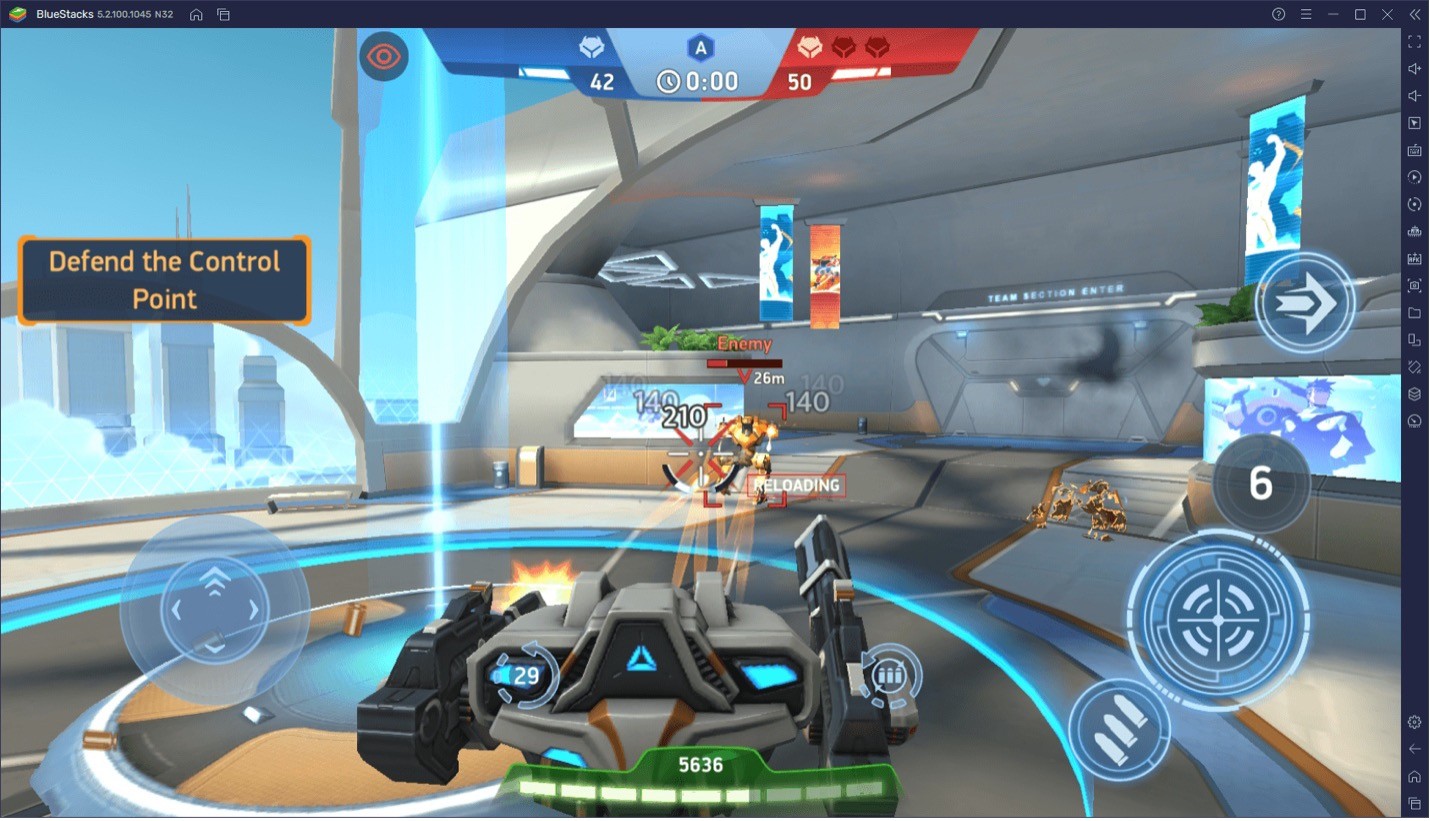
Как скачать и играть в Mech Arena на ПК
Прежде всего необходимо установить Mech Arena: Showdown на ПК с помощью BlueStacks, чтобы получить доступ ко всем преимуществам игры на ПК и не столкнуться с ограничениями мобильной версии. Вы сможете установить игру, выполнив следующие простые шаги:
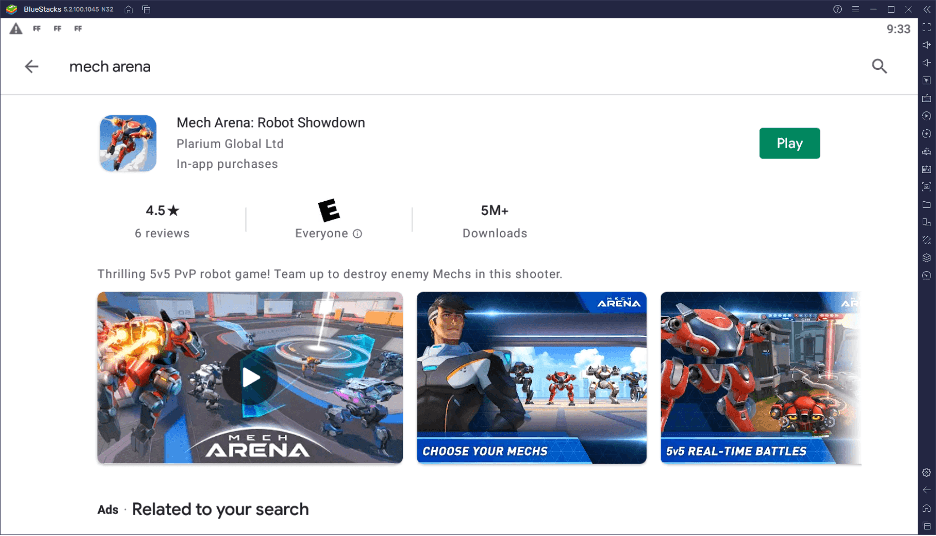
Буквально через пару мгновений вы испытаете совершенно другой опыт игры в Mech Arena: Showdown. Благодаря новым доступным функциям и настройкам вы погрузитесь в сражения и без труда уничтожите роботов соперников. Поделитесь в комментариях возникли ли у вас какие-либо проблемы в процессе установки. Мы сразу же вам поможем.
Источник
Как настроить управление в блок страйк на пк через bluestacks
Играй Block Strike На ПК
Играйте на ПК с BlueStacks — игровой платформе для приложений на Android. Нас выбирают более 500 млн. игроков.
Особенности игры
Игровые контроллеры
Полезные функции для
Ваш браузер не поддерживает видео тег.
Ваш браузер не поддерживает видео тег.
Ваш браузер не поддерживает видео тег.
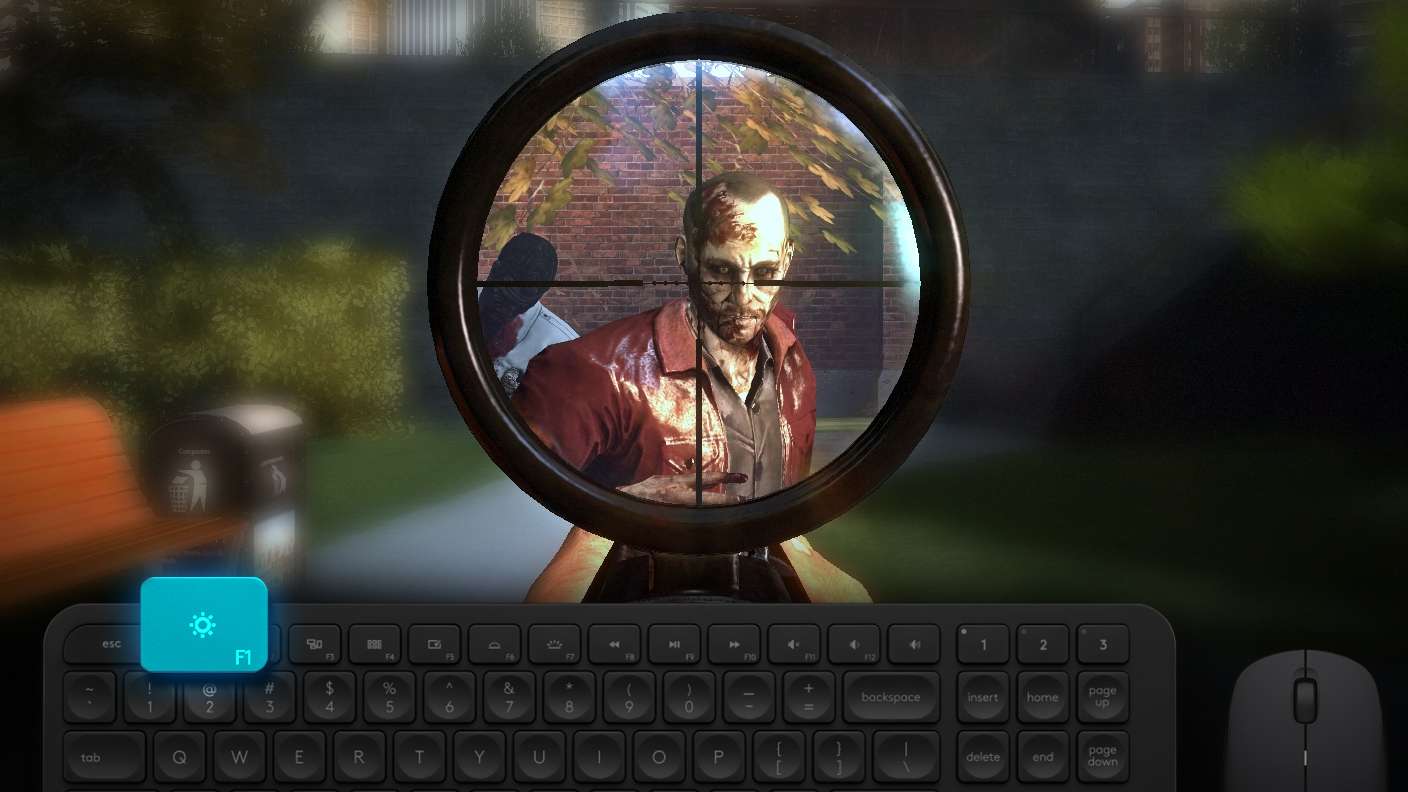
Бум, это хэдшот. Используйте режим стрельбы BlueStacks и играйте в игру Block Strike, словно она создана для ПК. Нажмите на F1, чтобы прицелиться и выстрелить, используя мышь.
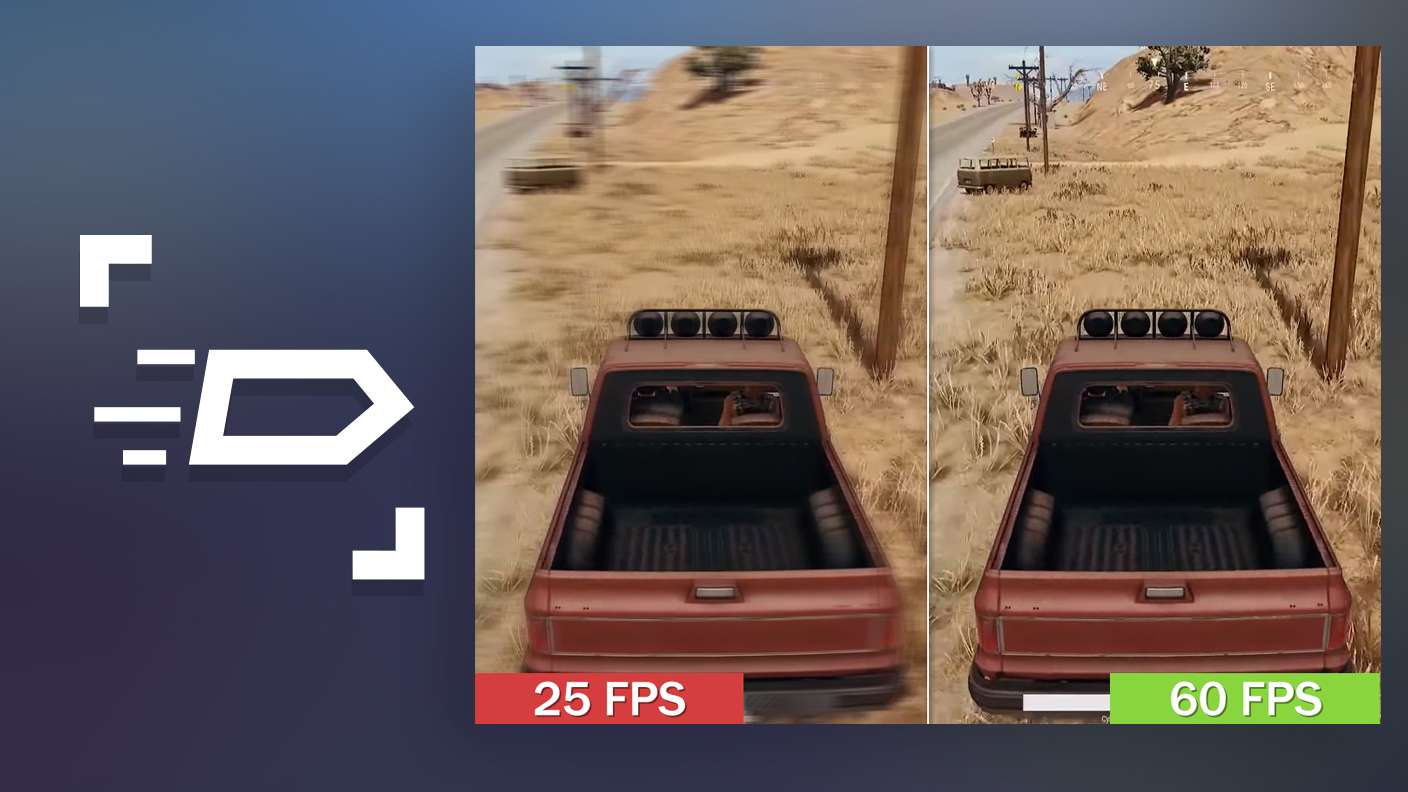
Активируйте максимально высокую частоту кадров в игре Block Strike для получения безупречного игрового опыта. Достигайте наилучшего качества графики и быстрого времени отклика.

Играйте в игру Block Strike с помощью инновационной опции скриптов. Создавайте и запускайте скрипты, чтобы полностью автоматизировать последовательность определенных действий. Назначайте любые клавиши для выполнения скриптов.
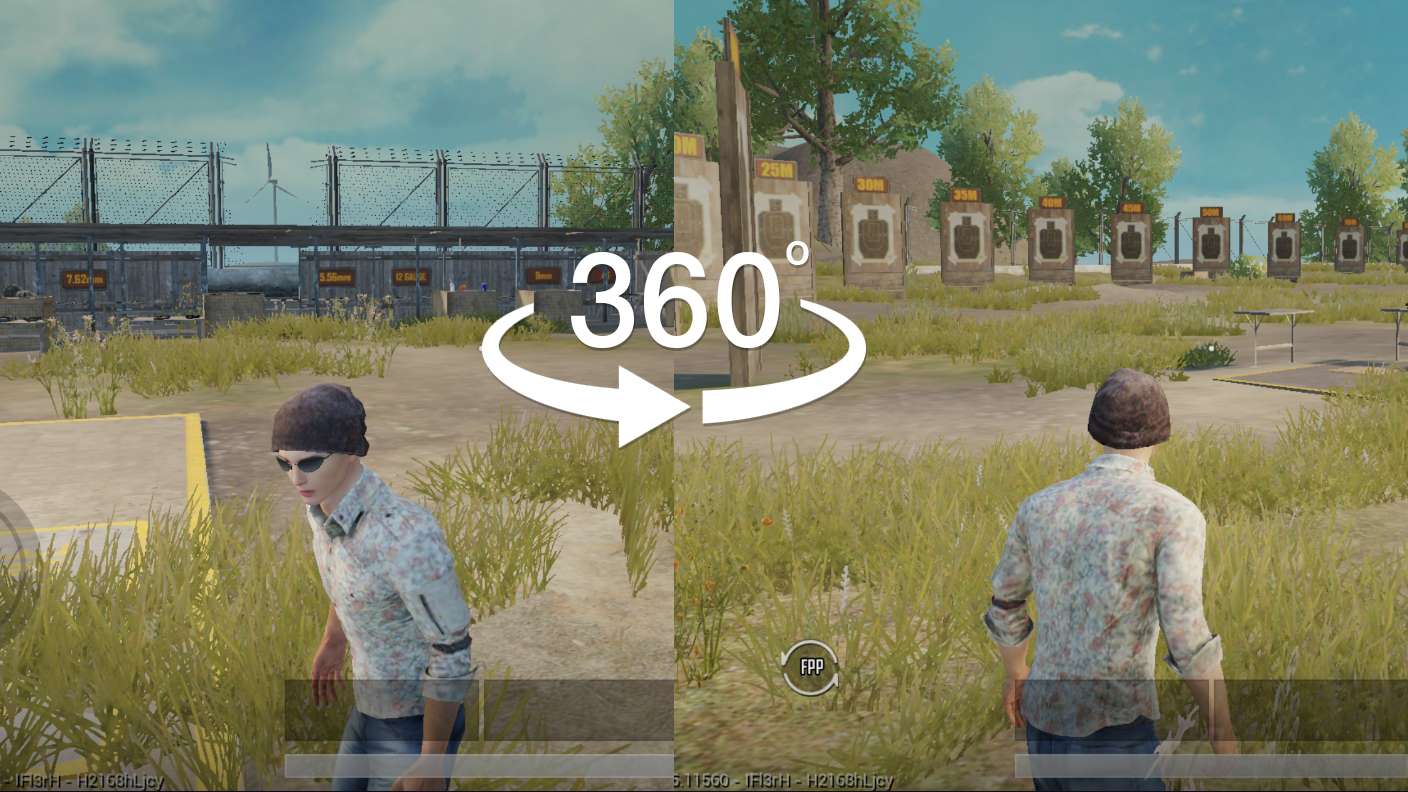
Повернитесь и выстрелите за считанные секунды. Благодаря круговому обзору BlueStacks всегда прикрывает вашу спину. Полностью контролируйте события в игре Block Strike и выполняйте больше метких выстрелов.
Макросы
Попрощайтесь с повторяющимися задачами в игре Block Strike. Используйте макросы BlueStacks, чтобы пропустить однотипные задачи и выполнить их одним нажатием клавиши. Запишите полезные макросы и поделитесь ими с вашими друзьями по играм.
Мультиоконность
Играйте во множество игр одновременно. Или играйте в игру Block Strike с разных аккаунтов. Легко переключайтесь между несколькими задачами с помощью режима мультиоконности BlueStacks.
Синхронизация окон
Играйте в игру Block Strike, используя всю мощь синхронизации окон. Дублируйте то, что вы делаете в основном окне, во всех остальных. Играйте больше и быстрее повышайте свой уровень.
Режим эко
Играйте в игру Block Strike в нескольких окнах BlueStacks. Активируйте pежим эко, чтобы уменьшить потребление ресурсов ПК.
Как установить Block Strike и играть в игру на ПК?
Скачайте и установите BlueStacks на ПК.
Войдите в аккаунт Google, чтобы получить доступ к Google Play, или сделайте это позже.
В поле поиска, которое находится в правой части экрана, введите название игры — Block Strike.
Среди результатов поиска найдите игру Block Strike и нажмите на кнопку «Установить».
Завершите авторизацию в Google (если вы пропустили этот шаг в начале) и установите игру Block Strike.
Нажмите на ярлык игры Block Strike на главном экране, чтобы начать играть.
Если вы хотите запустить Block Strike на компьютере, то у нас есть для вас хорошие новости — всё, что вам нужно сделать, это скачать BlueStacks для Windows и Mac прямо с этой страницы! Приготовьтесь к кубическим баталиями на большом экране и приготовьте мышь с клавиатурой — они помогут вам одержать десятки чистых побед над соперниками! Игра не будет тормозить даже в самые напряжённые моменты — всегда играйте плавно и аккуратно! Благодаря надёжному соединению с интернетом вы всегда будете оставаться на связи с другими игроками — каждый матч пройдёт от начала и до конца! Также вы не столкнётесь с проблемами низкого заряда батарейки и никто не прервёт вашу игру неожиданным звонком — просто сосредоточьтесь на перестрелке! Помимо всего прочего, каждое сражение можно стримить через Twitch и Facebook Live в прямом эфире — делитесь игрой с друзьями и зовите их играть с вами! Block Strike — это та игра, в которую лучше всего играть именно через BlueStacks!
Источник
Установить Block Strike на ПК

Платформы: Windows 10, 8, 8.1, 7, Android Категория: Экшен Разработчик: Rexet Studio Интерфейс: русский Размер: 58 Мб На Google Play: Плей Маркет Поделиться:
Блок Страй
Block Strike — отчасти похожая на CS:GO игра, выпущенная компанией-разработчиком Rexet Studio и завоевавшая сердца многочисленных геймеров. Здесь причудливо переплетается увлекательный экшен и выполненная в духе Minecraft стрелялка. Главному герою предстоит выжить в сражении с другими участниками и многочисленными чудовищами. Для того, чтобы погрузиться в этот увлекательный мир, необходимо скачать игру Block Strike на ПК. Бесплатная русифицированная версия находится в магазине приложений Play Market.
Геймплей: достоинства и недостатки
По мнению некоторых геймеров, Блок Страй является достаточно примитивной игрой. На первый взгляд, это действительно так. Все окружающее выполнено в виде кубов, идет стрельба, вокруг бегают люди и монстры. Но не следует забывать, что сражаться главному герою приходится против реальных игроков, а не компьютерных ботов. Кроме того, здесь можно прорабатывать индивидуальную тактику боевых действий, а также приобретать новое вооружение.
Обновление вооружения и экипировки в игре выполняется платно. Заработать игровую монету возможно за убийства неприятеля, а также донатом. Наиболее популярен первый вариант.
Главным и очень существенным недостатком в этом приложении является большое количество рекламы. Связано это с тем, что игра бесплатная.
В игре пользователь может выбрать подходящий для себя режим из следующих:
Все эти режимы объединяют общие цели. Участнику предстоит выжить и выиграть в тяжелейших сражениях. И неважно, самостоятельно или в команде ему предстоит действовать. В зависимости от режима противостоять пользователю будет один или множество оппонентов, а значит, тактику необходимо будет подстраивать, ориентируясь на количество врагов.
В игре доступно для прохождения не меньше 100 уровней, сложность которых постоянно возрастает. Если на нижних этапах действовать игроку будет очень легко, то в дальнейшем ему придется очень постараться, чтобы выстоять и победить в бою.
Существенное отличие Block Strike от подобных приложений — это, во-первых, кубическая графика, а, во-вторых, охват игрой всех популярных направлений. Можно участвовать в командных боях, сражаться с зомби, биться в режиме выживания. Это означает, что любой геймер найдет здесь что-то интересное для себя.
Кроме постоянных сражений, в игре Block Strike на ПК можно весело развлекаться. Так, вполне реально превратить своего героя в великана, который будет существенно выше своих противников. Повышение эффективности боевых действий от такого поступка весьма сомнительно, но это позволит напугать новеньких игроков, которые вполне могут и убежать от такого соперника.
Для того, чтобы выиграть в бою, не следует забывать о множестве интересных возможностей. Так, на карте «Вилла» можно взобраться на забор и вести стрельбу оттуда. Не рекомендуется находиться на нем очень долго, потому что соперники быстро поймут, в чем дело и герой станет для них очень хорошей мишенью.
Источник
Играй Block Strike На ПК
Особенности игры
Игровые контроллеры
Полезные функции для
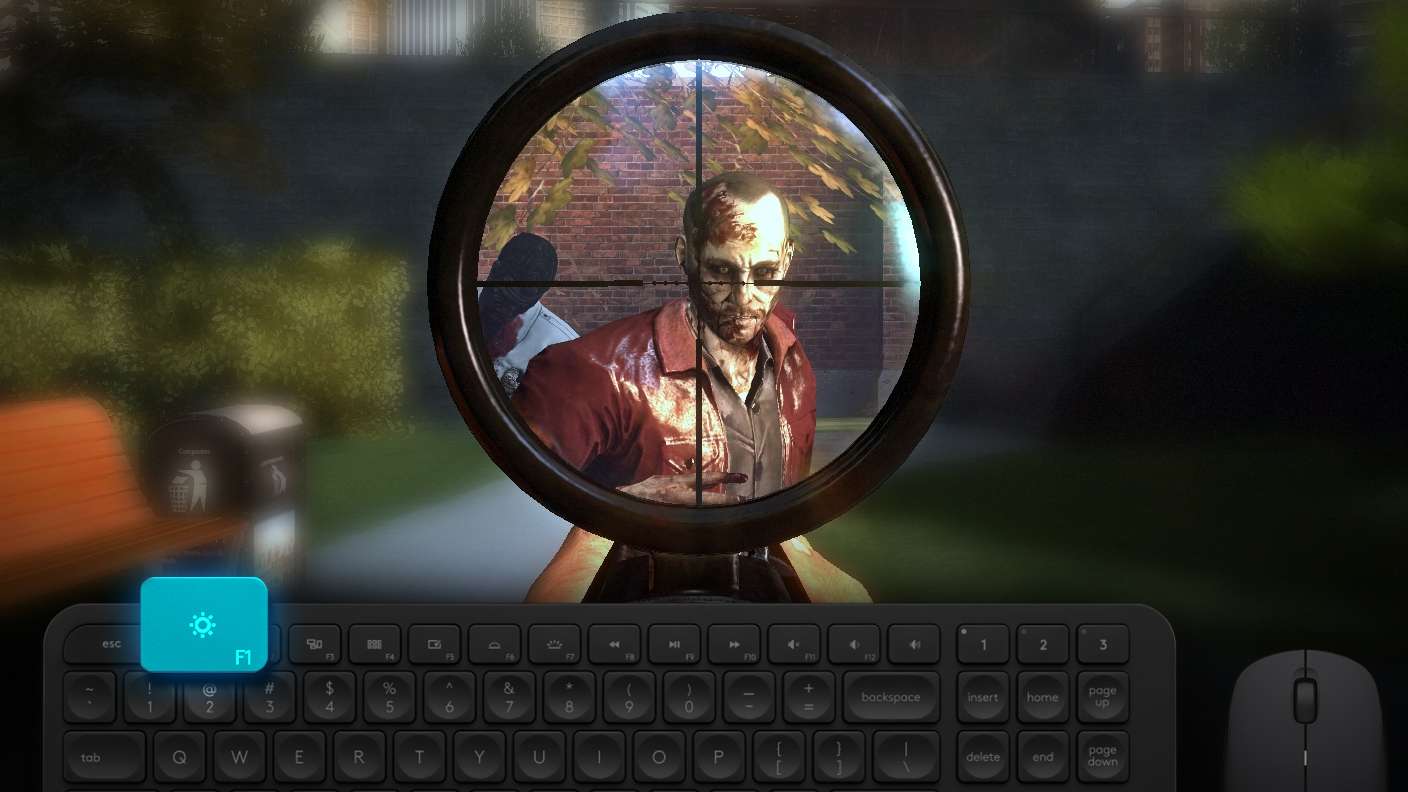
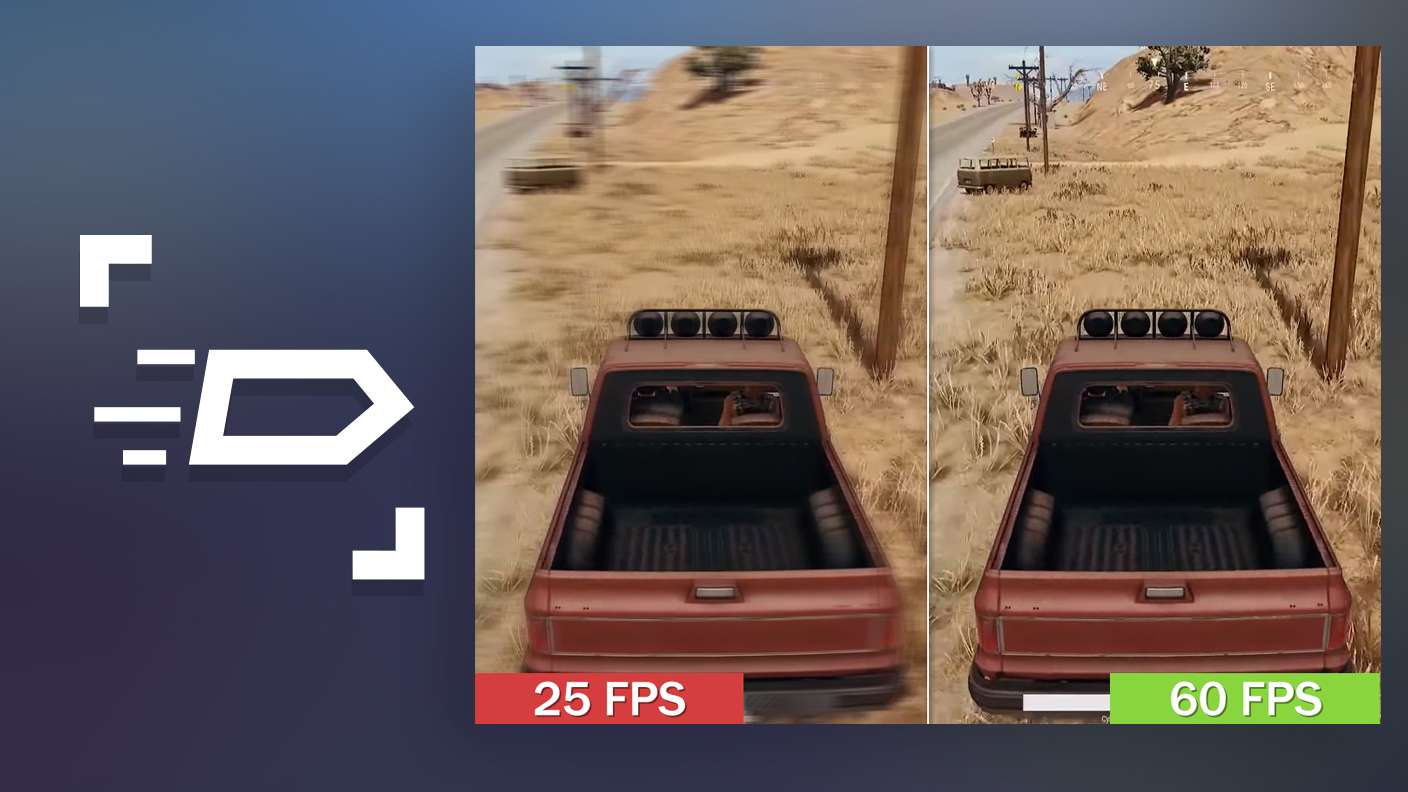

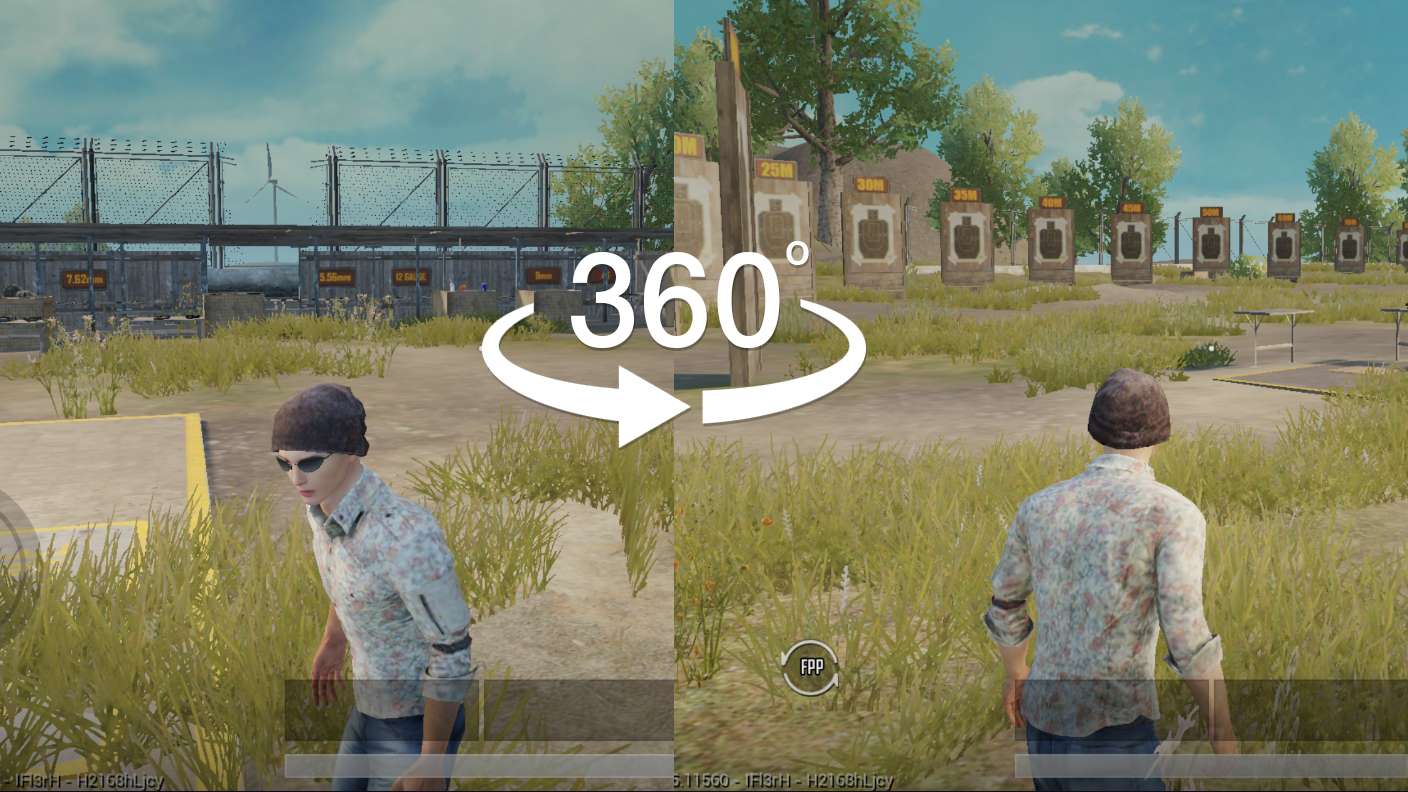
Макросы
Попрощайтесь с повторяющимися задачами в игре Block Strike. Используйте макросы BlueStacks, чтобы пропустить однотипные задачи и выполнить их одним нажатием клавиши. Запишите полезные макросы и поделитесь ими с вашими друзьями по играм.
Мультиоконность
Играйте во множество игр одновременно. Или играйте в игру Block Strike с разных аккаунтов. Легко переключайтесь между несколькими задачами с помощью режима мультиоконности BlueStacks.
Синхронизация окон
Играйте в игру Block Strike, используя всю мощь синхронизации окон. Дублируйте то, что вы делаете в основном окне, во всех остальных. Играйте больше и быстрее повышайте свой уровень.
Режим эко
Играйте в игру Block Strike в нескольких окнах BlueStacks. Активируйте pежим эко, чтобы уменьшить потребление ресурсов ПК.
Как установить Block Strike и играть в игру на ПК?
Скачайте и установите BlueStacks на ПК.
Войдите в аккаунт Google, чтобы получить доступ к Google Play, или сделайте это позже.
В поле поиска, которое находится в правой части экрана, введите название игры – Block Strike.
Среди результатов поиска найдите игру Block Strike и нажмите на кнопку «Установить».
Завершите авторизацию в Google (если вы пропустили этот шаг в начале) и установите игру Block Strike.
Нажмите на ярлык игры Block Strike на главном экране, чтобы начать играть.
 Watch Video
Watch Video
Если вы хотите запустить Block Strike на компьютере, то у нас есть для вас хорошие новости — всё, что вам нужно сделать, это скачать BlueStacks для Windows и Mac прямо с этой страницы! Приготовьтесь к кубическим баталиями на большом экране и приготовьте мышь с клавиатурой — они помогут вам одержать десятки чистых побед над соперниками! Игра не будет тормозить даже в самые напряжённые моменты — всегда играйте плавно и аккуратно! Благодаря надёжному соединению с интернетом вы всегда будете оставаться на связи с другими игроками — каждый матч пройдёт от начала и до конца! Также вы не столкнётесь с проблемами низкого заряда батарейки и никто не прервёт вашу игру неожиданным звонком — просто сосредоточьтесь на перестрелке! Помимо всего прочего, каждое сражение можно стримить через Twitch и Facebook Live в прямом эфире — делитесь игрой с друзьями и зовите их играть с вами! Block Strike — это та игра, в которую лучше всего играть именно через BlueStacks!
Источник
Video Как избежать обнаружения при использовании эмулятора PUBG Mobile на ПК
Недавно PUBG Mobile объявила геймерам, что игроки PUBG Mobile, использующие эмулятор Android на компьютере, смогут играть только друг с другом без тех, кто играет с телефоном. После того, как игровое сообщество PUBG Mobile пожаловалось, что игроки PUBG Mobile, использующие эмулятор, имеют слишком много преимуществ перед мобильными игроками.
Поэтому Tencent разослала игрокам обновление, чтобы помочь игрокам, играющим в игры с мобильных устройств, быть более справедливыми, в частности, в настоящее время игроки PUBG Mobile с эмулятором Android при входе в игру будут обнаружены. использование эмуляторов, таких как BlueStacks, Nox Player … отобразит окно уведомления, в которое вы можете играть только с … игроками, использующими другие эмуляторы.
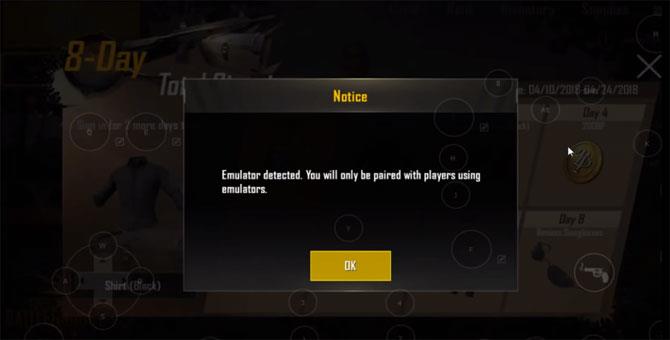
Обновление Tencent этого изменения заставило многих мобильных игроков чувствовать себя более справедливыми, конечно, многие игроки PUBG Mobile, использующие эмуляторы, не согласны с этим из-за возможности настраивать эмуляторы. слишком хорошо, помогая им получить много сетей и легко потратить ТОП-1 в игре, следующая статья покажет вам совет, который нельзя обнаружить с помощью эмулятора Android на ПК при игре в PUBG Mobile. В частности, в BlueStacks и Nox Player .
- 1. Отключите уведомления эмулятора Android при игре в PUBG Mobile на Blue Stacks.
- 2. Отключите уведомление «Обнаружен эмулятор» при игре в PlayerUnknown’s Battleground Mobile на эмуляторе Nox Player.
1. Отключите уведомления эмулятора Android при игре в PUBG Mobile на Blue Stacks.
Шаг 1. Сначала включите BlueStacks, см. Статью Как установить BlueStacks на свой компьютер, если у вас нет этого эмулятора, выберите « Мои приложения» , затем выберите « Системное приложение».

Появится список системных приложений, нажмите « Настройки».

В приложении « Настройки» прокрутите вниз и выберите « Приложения» в разделе устройства.
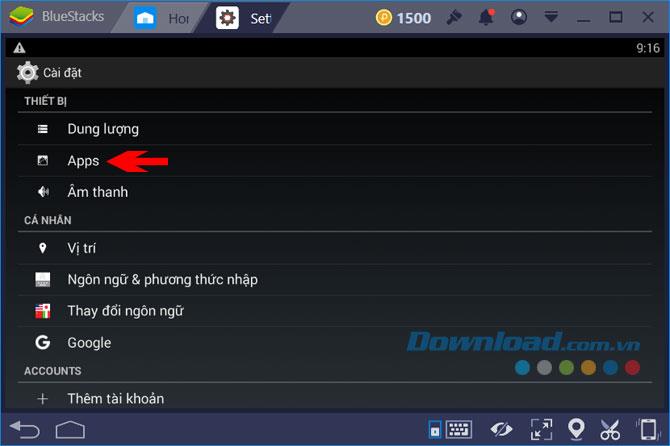
В списке загруженных приложений щелкните PUBG Mobile.
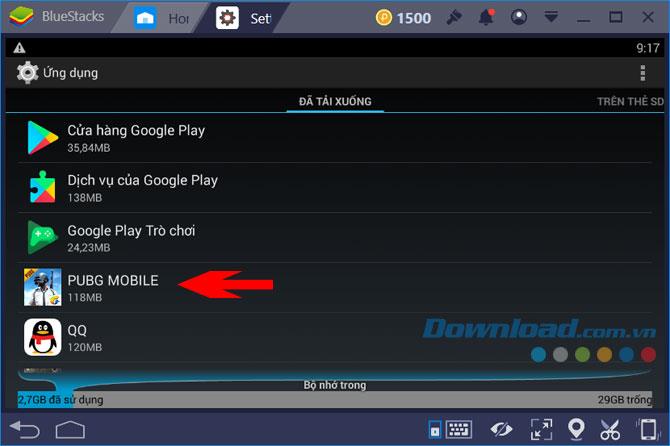
Пожалуйста, очистите все данные и кеш в игре.
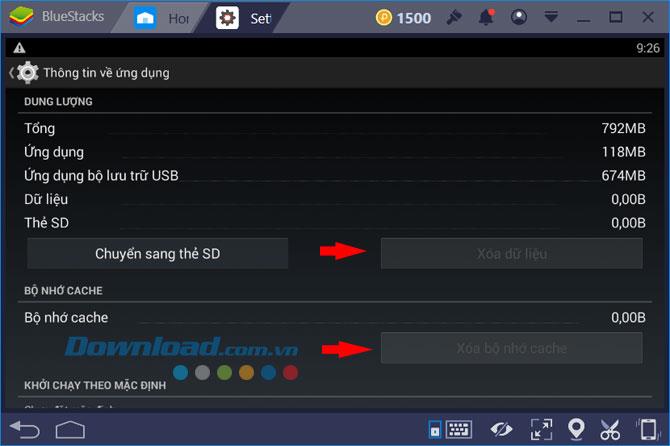
Далее вы используете инструмент BlueStacks Tweaker 4 , вы можете скачать его по этой ссылке .
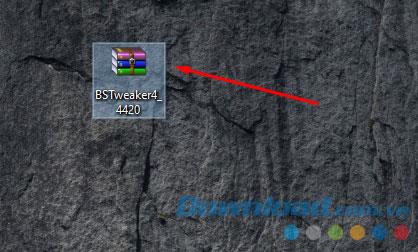
Затем извлеките файл, щелкните папку, содержащую BlueStacks Tweaker 4.
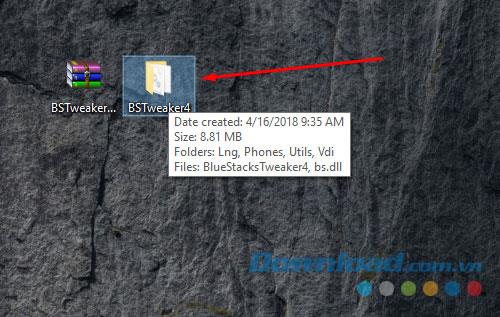
Щелкните BlueStacks Tweaker 4, чтобы запустить программу.
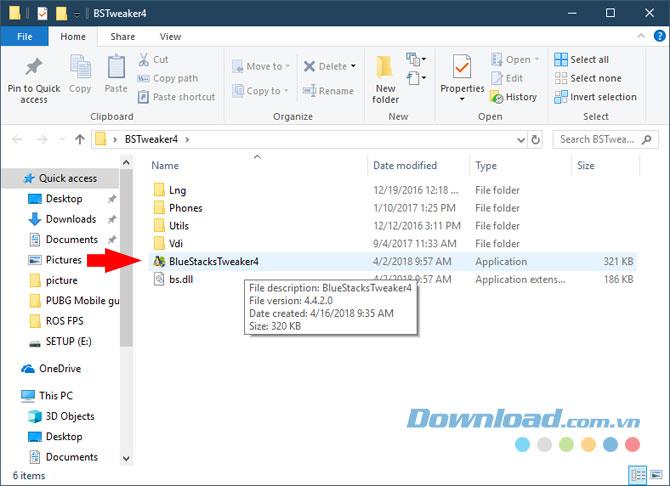
Когда BlueStacks Tweaker загружен, нажмите Full Stop BS, чтобы отключить все BlueStacks.
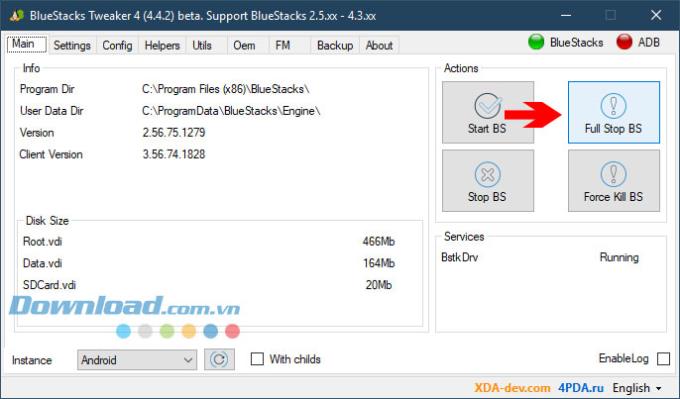
Затем в окне телефона на вкладке «Настройки» щелкните список устройств, чтобы выбрать поддерживаемое.
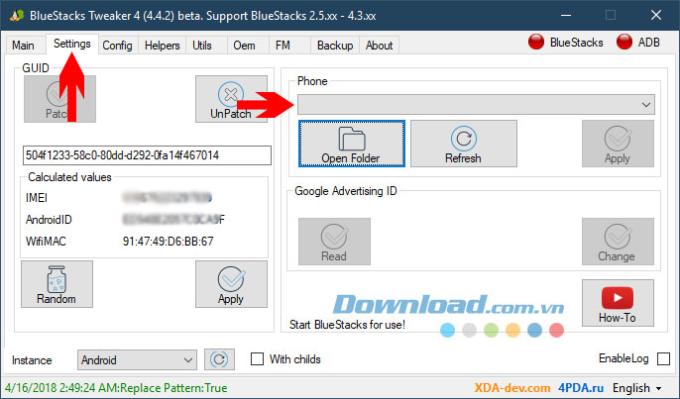
Здесь вы можете выбрать поддерживаемые устройства, такие как OnePlus, Google Pixel, SamSung S8 … Вы должны выбрать одно из этих устройств, потому что оно имеет Android 7.1 и выше, а также такие устройства, как S5, Note 3. они поддерживают только Android 4.4, а для PUBG Mobile требуется Android 5.1.1 или выше. Поэтому, если вы выберете старые устройства, сообщение о блокировке эмулятора все равно будет отображаться.
Выберите «Готово» и нажмите » Применить», чтобы применить. И теперь вы заходите в игру, чтобы проверить, отображает ли ваш эмулятор сообщение.
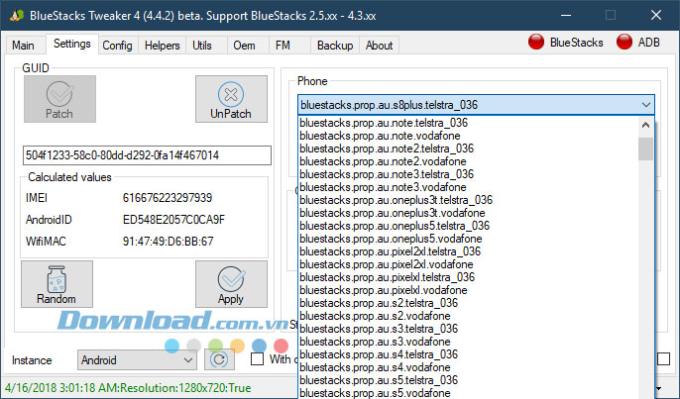
2. Отключите уведомление «Обнаружен эмулятор» при игре в PlayerUnknown’s Battleground Mobile на эмуляторе Nox Player.
Шаг 1. Сначала запустите Nox Player, прочтите статью « Руководство по установке и использованию Nox Player на вашем компьютере», если у вас нет этого программного обеспечения на вашем компьютере, а затем выберите значок « Настройки» в разделе « Инструменты ». на главном экране.
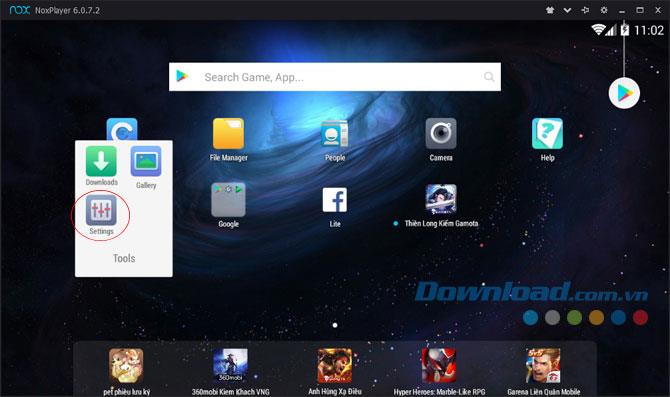
Шаг 2. Прокрутите вниз и выберите Приложения.
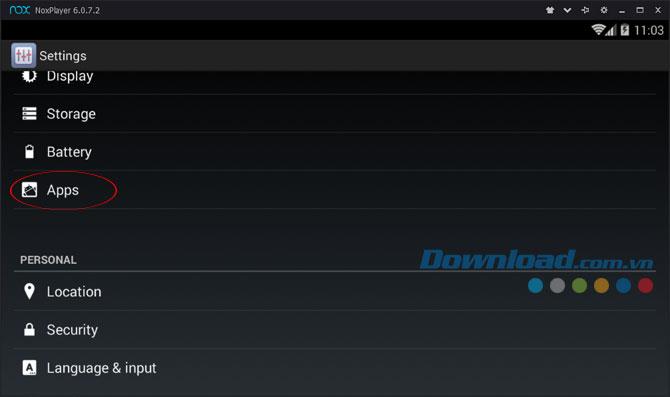
На панели загруженного приложения (Загружено) прокрутите вниз и выберите PUBG Mobile.
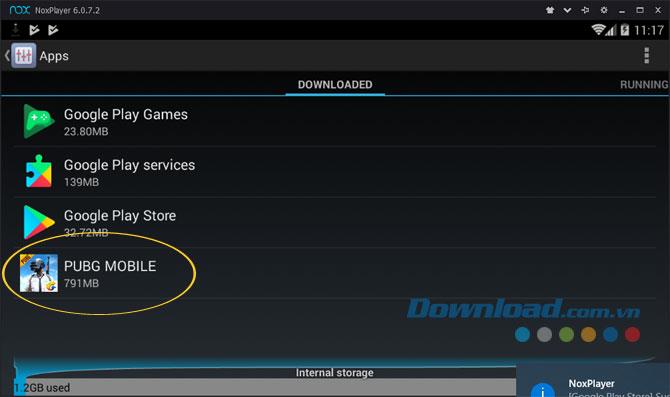
Затем выберите удалить все данные и кеш
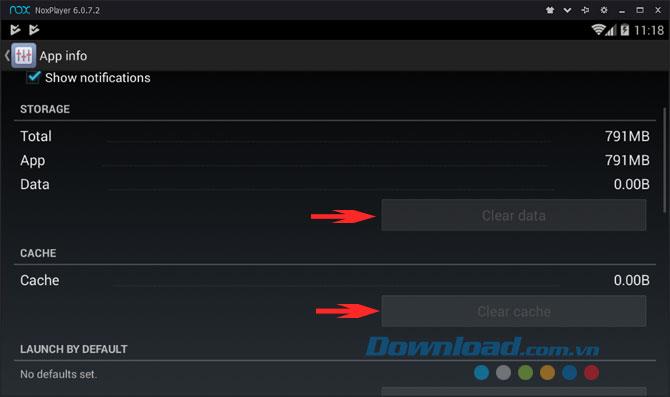
После удаления всех данных приложения PUBG Mobile, выйдите, выберите значок настроек эмулятора Nox Player, как показано ниже.
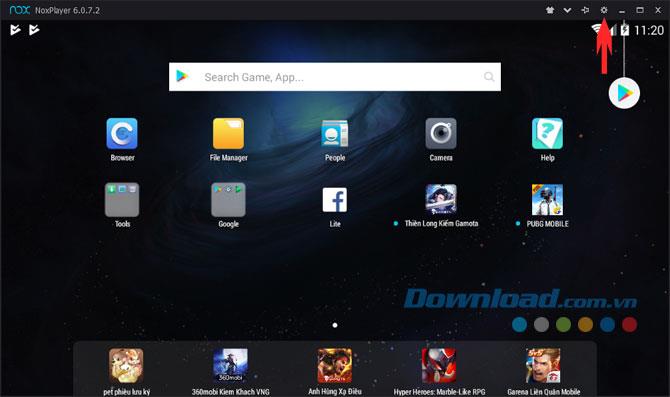
В окне « Параметры системы» выберите «Параметры свойства», в разделе « Модель мобильного телефона» выберите «Устройство Samsung», выберите только 950 устройств . Также в разделе IMEI, если нет, нажмите « Создать» для создания, затем введите номер телефона в разделе «Мобильный номер телефона». Наконец, нажмите « Сохранить настройки», чтобы сохранить настройки.
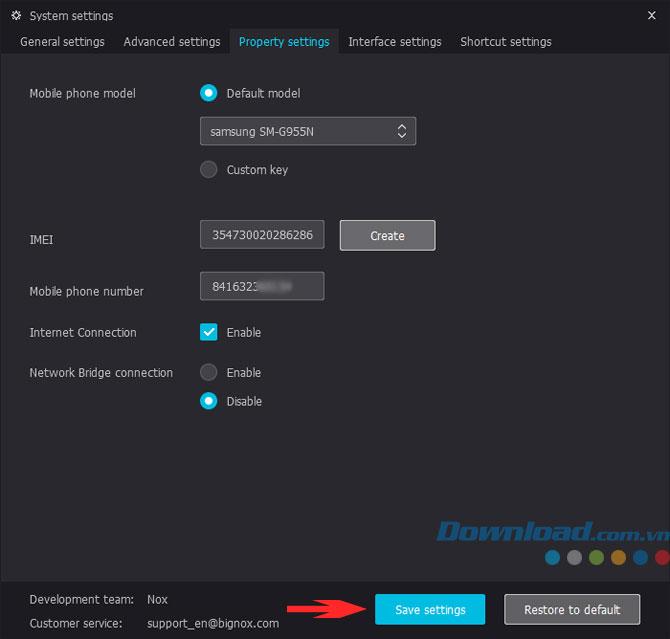
Выше приведены способы отключения уведомлений о воспроизведении эмулятора PUBG Mobile на эмуляторе Android. Отключение этого уведомления поможет вам взаимодействовать с игроками PUBG Mobile с помощью мобильных устройств, зная, что это будет несправедливо по отношению к игрокам, которые управляют PUBG Mobile с телефона или планшета.
Но на самом деле, это на самом деле также помогает игрокам со слабыми мобильными устройствами, конфигурацией которых недостаточно для работы с приложением, но они имеют страсть к PUBG, чтобы удовлетворить их тягу, но если вы хотите присоединиться. Для тех, кто играет в игры на выживание на ПК, попробуйте Rules Of Survival .
В Rules Of Survival будут две отдельные версии для геймеров на мобильных устройствах и ПК, игроки в этих двух версиях вообще не встретятся при использовании разных устройств. Помогите более четко балансировать между игроками на ПК и мобильных устройствах. Если вы хотите попробовать Rules Of Survival на ПК, ознакомьтесь со статьей Как загрузить и установить Rules Of Survival на свой компьютер .
Сегодня поговорим об одной замечательной утилите – называется она BlueStacks. Программа представляет собой эмулятор операционной системы Android для персональных компьютеров и ноутбуков под управлением операционных систем семейства Windows. Наверняка, многие из пользователей уже сталкивались ранее с данным приложением, или уж точно слышали о нём. Но, как и при работе с любой программой, с BlueStacks часто возникают проблемы. Рассмотрим основные из них.
Проверяем конфигурацию
При возникновении любой ошибки, связанной с эмулятором BlueStacks, необходимо выполнить ряд подготовительно-проверочных действий, с тем чтобы облегчить себе поиск решения возникшей проблемы.
В первую очередь необходимо убедиться, что конфигурация Вашего компьютера (ноутбука) удовлетворяет минимальным системным требованиям эмулятора.
Процессор
Ваш процессор должен поддерживать технологии виртуализации Intel® VT-x или AMD-V™. Выяснить это можно, изучив Список процессоров с поддержкой технологии виртуализации Intel® VT-x или AMD-V™. Модель процессора, установленного в Вашей системе, можно узнать через диспетчер устройств (вкладка Процессоры). Если не найдёте модель своего процессора в списке, то эмулятор на Вашем компьютере не запустится. Пора задуматься о приобретении нового ПК.
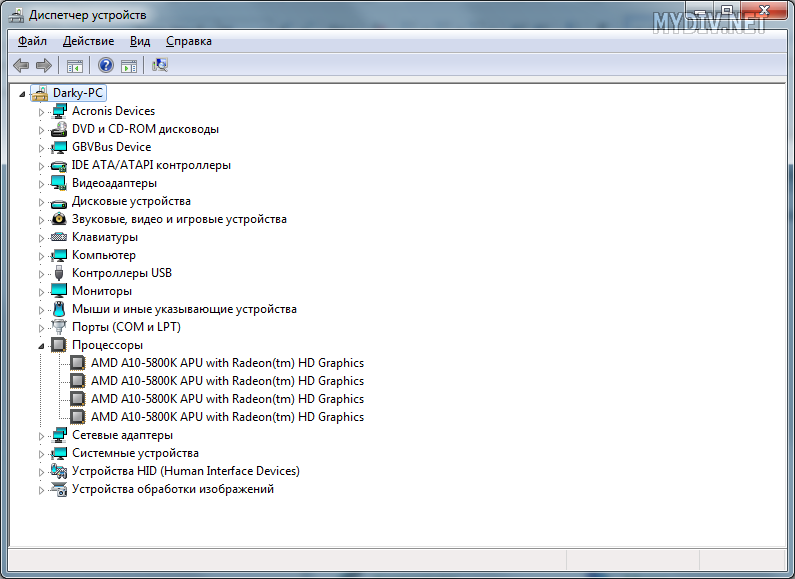
Видеокарта
Ваша видеокарта должна поддерживать технологию OpenGL версии не ниже 2.0. Выяснить, какую версию OpenGL поддерживает Ваша видеокарта, можно, просмотрев отчёт OpenGL capabilities report: GL_VERSION. Определить модель установленного видеоадаптера можно в диспетчере устройств Windows, раздел Видеоадаптеры. Если выяснится, что Ваша видеокарта не поддерживает OpenGL выше 2.0, значит, придётся приобретать более современную видеокарту.
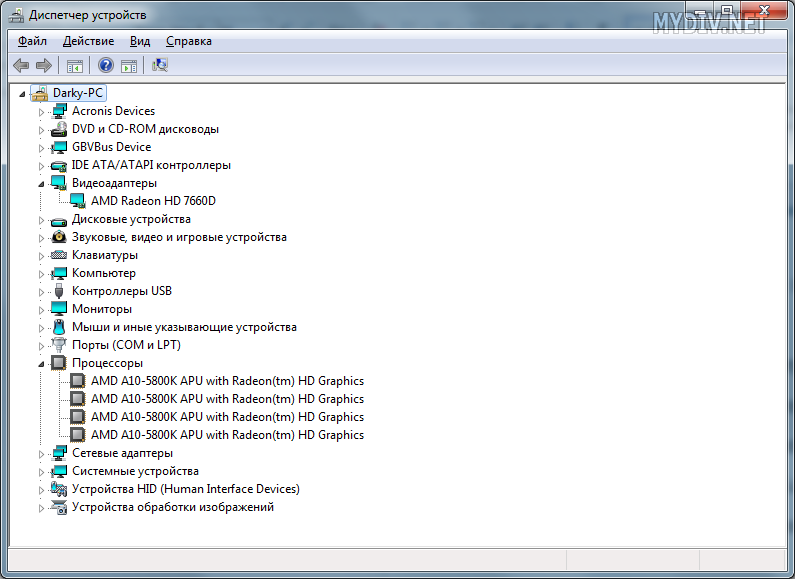
Оперативная память
На момент запуска эмулятора в системе должен быть свободен как минимум один гигабайт оперативной памяти. Обратите особое внимание: именно оперативной, а не места на жёстком диске. Память очищается очень просто: закрываете все ненужные на данный момент приложения, чистите автозапуск от лишних приложений (при помощи утилиты CCleaner просто отключаете лишие программы и процессы), не забываете перезагрузиться, что внесённые изменения вступили в силу. Мониторинг объёма свободной оперативной памяти проводится при помощи диспетчера задач, на вкладке Быстродействие, клавиша Монитор ресурсов, вкладка Память. На диаграмме всё очевидно.
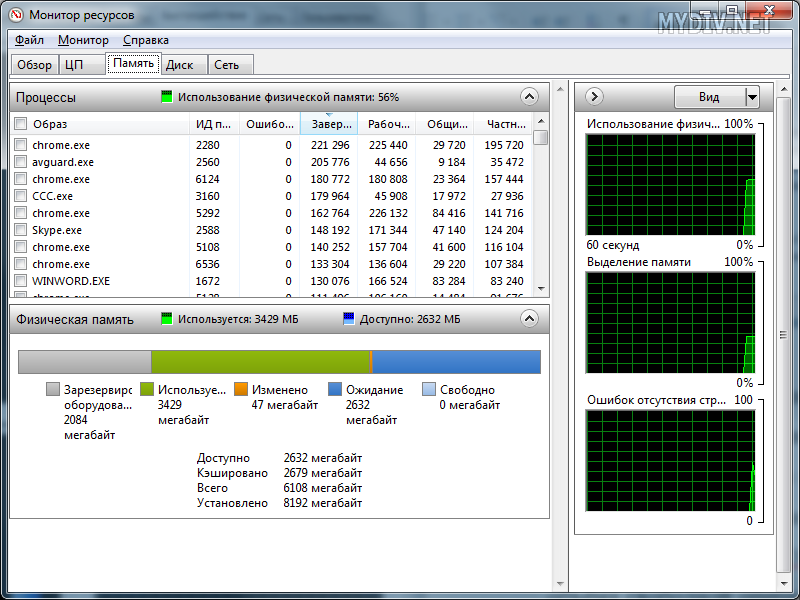
Драйвера
Должны быть установлены последние версии драйверов для Вашей видеокарты. Драйвера скачиваются с официальных сайтов производителей видеоадаптеров. Существуют три основных производителя видеокарт: Nvidia, AMD, Intel. Загрузка драйверов NVIDIA, AMD Graphics Drivers and Software, Центр загрузки Intel. Вам лишь необходимо выбрать в выпадаюих списках свою модель видеокарты, версию установленной операционной системы, включая её разрядность. Скачиваете драйвера, устанавливаете их вручную.
Важно: не пользуйтесь обновлением драйверов через эмулятор BlueStacks.
Версия BlueStacks
Необходимо убедиться, что у Вас установлена последняя версия эмулятора BlueStacks. Последнюю версию всегда можно скачать с нашего сайта.
Важно: не пользуйтесь онлайн-установщиком, скачивайте полноценный установщик во избежание возникновения дополнительных ошибок.
Обновление Windows
Установить все последние обновления Windows (Windows 7 и 8), либо пакет обновлений Service Pack 3 (Windows XP).
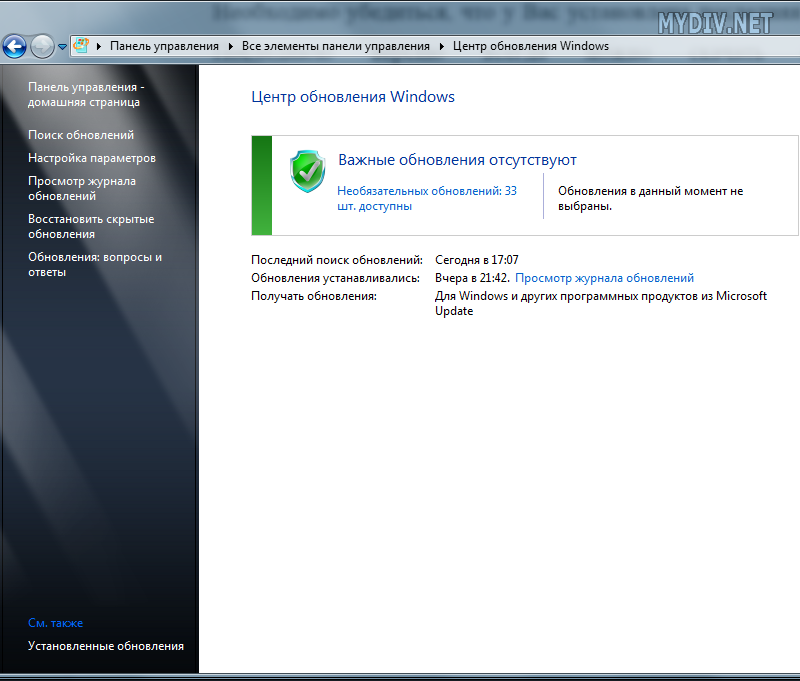
Дополнительные пакеты
1. Установить последнюю версию библиотеки Microsoft .NET Framework для своей операционной системы.
2. Установить последнюю версию Распространяемого пакета Visual C++ для Visual Studio.
3. Установить последнюю версию кодеков K-Lite Codec Pack.
Очистка системы
C помощью утилиты CCleaner почистить систему от временных файлов, почистить реестр и автозагрузку.
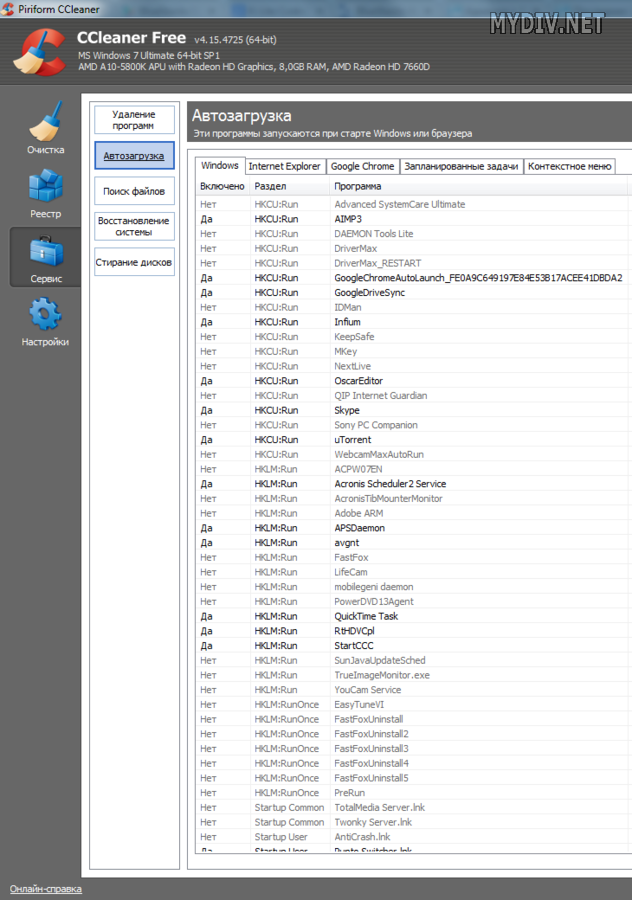
На этом первый подготовительный этап окончен. В 90% случаев причина Ваших проблем становится ясной. Это либо несовместимость аппаратной части Вашего компьютера (готовьтесь к апгрейду), либо устаревшее программное обеспечение (включая драйверы). Если после обновления всего необходимого софта, при условии аппаратной совместимости, проблема всё равно сохраняется, значит, причина кроется где-то в Вашей системе. Всегда можно переустановить Windows, но это кардинальное решение.
Частные случаи и менее серьёзные проблемы
1. 2 видеокарты
Допустим, в Вашей системе установлено две видеокарты: встроенная и дискретная. Это может стать причиной, по которой некоторые игры откажутся запускаться. Рассмотрим на примере видеокарты от Nvidia. Необходимо зайти в настройки видеокарты (открыть панель управления NVIDIA).
Далее переходим в меню Параметры 3D → Управление параметрами 3D. В глобальных параметрах жмём клавишу «Восстановить«, затем в предпочтительном выбираем Высокоскоростной процессор NVIDIA.
В пункте Установка конфигурации PhysX выставляем вместо автовыбора свою дискретную видеокарту. Жмём клавишу «Применить«. Не забываем перезагрузить компьютер, чтобы внесённые нами изменения вступили в силу.
У AMD аналогичное средство называется AMD Catalyst Control Center.
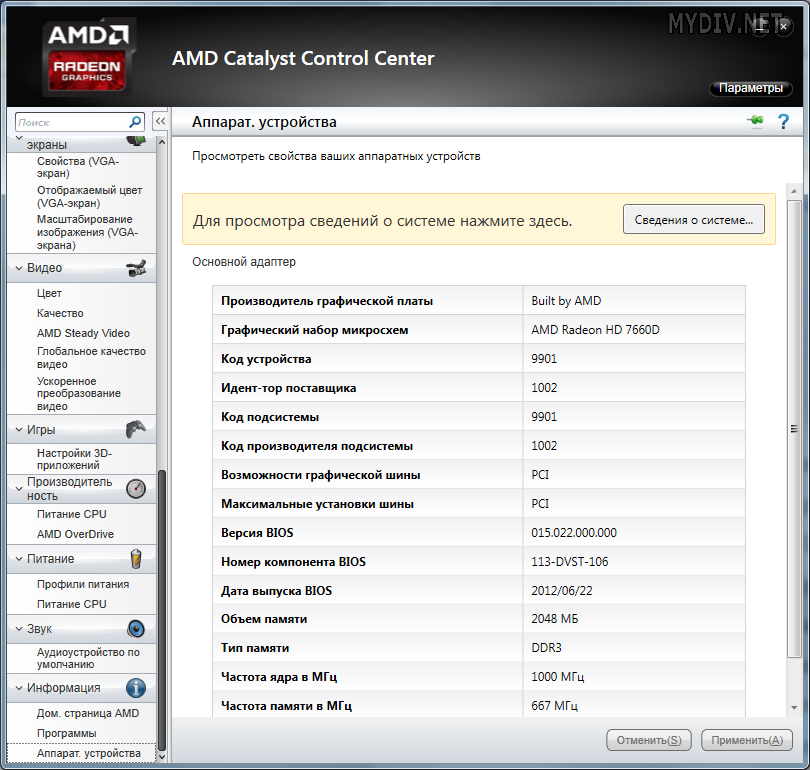
2. Бесконечная загрузка
Очень часто наблюдается бесконечная загрузка эмулятора BlueStacks. Если загрузка BlueStacks длится дольше 30 секунд (Вы можете наблюдать бегающие кубики), то бывает достаточно выйти из BlueStacks через значок в трее (выйти) и перезапустить следующие службы: BlueStacks Android Service и BlueStacks Log Rotator Service. Службы Windows находятся в меню Пуск → Панель управления → Администрирование → Службы (Windows 7). После этого просто перезапускаем BlueStacks.
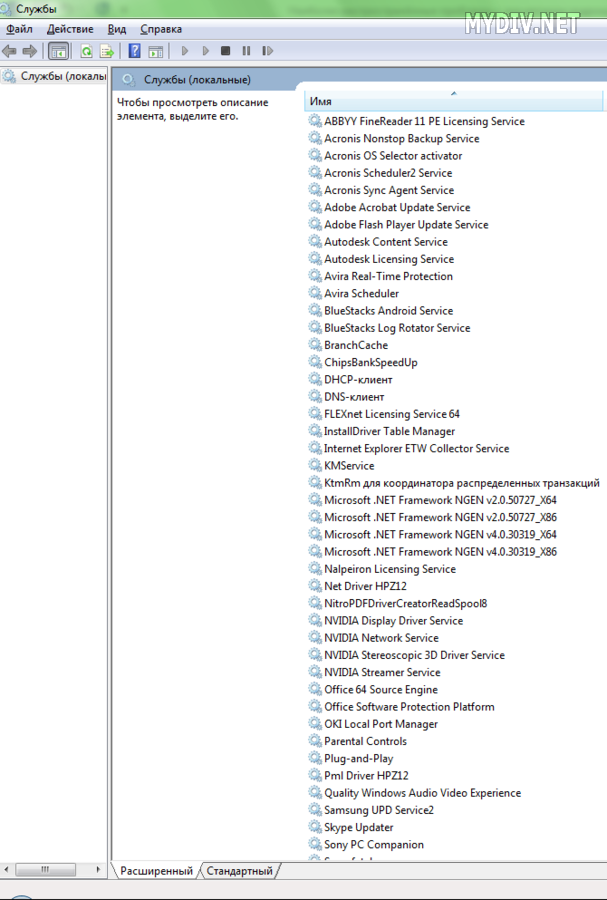
Случается, что службу BlueStacks Android Service перезапустить не удаётся. В этом случае просто перезапускаем компьютер полностью.
3. Проблемы с антивирусом или фаеволом
Иногда, проблемы с запуском эмулятора BlueStacks возникают из-за того, что установленный в системе антивирус или файрвол просто блокирует важные процессы. Проверяем, не заблокированы ли следующие процессы:
- BlueStacks Agent;
- BlueStacks Apk Handler;
- BlueStacks App Runner;
- BlueStacks File System;
- BlueStacks Frontend;
- BlueStacks Log Rotator;
- BlueStacks Network;
- BlueStacks StartLauncher.
4. Переустановка
Иногда для решения возникшей проблемы требуется переустановить эмулятор.
Но важно: перед этим BlueStacks необходимо удалить при помощи специальной утилиты наподобие Revo Uninstaller с чисткой реестра и системных папок.
5. Раскладка клавиатуры
Иногда возникают проблемы с переключением раскладки клавиатуры. Если в системе установлен автоматический переключатель раскладки наподобие Punto Switcher, то либо заносите BlueStacks в список исключений, либо отключайте Punto Switcher вообще на время работы в эмуляторе.
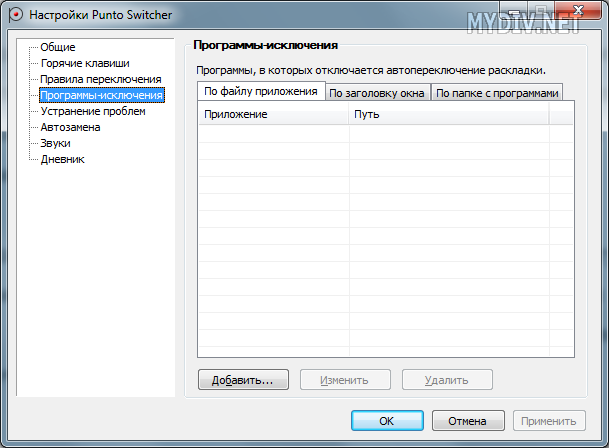
Можно также воспользоваться специальным приложением для андроида Russian Keyboard. Просто затем необходимо будет выбрать эту клавиатуру в настройках ввода BlueStacks.
6. Google Market
Иногда случается, что в эмуляторе еще не установлен сервис Google Market, или он работает некорректно. Вам необходимо скачать последнюю версию приложения Google Market и установить его.
7. Кеш программы или игры
Очень часто необходимо скопировать ряд файлов или кэш для некоторой игры с компьютера в эмулятор BlueStacks. Для выполнения таких операций можно воспользоваться замечательным приложением Android Commander.
Возможен ещё один вариант. Помещаем необходимые файлы (в Windows) в папку C:ProgramDataBlueStacksUserDataSharedFolder. Затем в эмуляторе BlueStacks в любом файловом менеджере ищем папку mnt/sdcard/bstfolder/bstsharedfolder. В ней и должны находиться необходимые нам файлы.
8. Loading Channels
Довольно часто возникает проблема Loading Channels, отсутствует интернет в BlueStacks. Проблема может заключаться в стандартных DNS-серверах 8.8.8.8 у определённых провайдеров. Необходимо попробовать установить одну из программ, изменяющих DNS-сервера. Например, Set DNS. С помощью данной программы необходимо пробовать устанавливать либо уже имеющиеся в ней DNS-адреса, либо вручную прописывать адреса своего провайдера.
9. Синхронизация Android
Также хочу отметить ещё один полезный момент: если у Вас имеется отдельное андроид-устройство (смартфон, планшет), то есть возможность синхронизировать все приложения с этого устройства с эмулятором BlueStacks (с сохранением всех данных приложений, как то сохранения в играх, например). А для этого необходимо всего лишь установить на андроид-устройство специальное приложение BlueStacks Cloud Connect. Разобраться в его работе у обычного пользователя не составит труда. Разве что потребуется подождать некоторое время, пока выполнится синхронизация всех пользовательских данных. Также, особенно при большом количестве установленных приложений, этот процесс потребит немало интернет-трафика (важно в случаях с ограничением потребляемого трафика, например, на рабочем месте).
Надеюсь, у Вас хватило сил дочитать мою статью до конца. В ней я постарался изложить максимально доступно, без лишних подробностей о многих (не обо всех, разумеется, далеко не обо всех) подводных камнях, которые могут ждать пользователя, возжелавшего воспользоваться сим замечательным эмулятором операционной системы андроид для Windows.
Памятка
Механизм действий в случае возникновения проблемы следующий. В первую очередь, выясняем, соответствует ли Ваш компьютер минимальным системным требованиям устройства. Затем обновляем все необходимые программы и пакеты. Возможно, потребуется переустановка эмулятора с предварительной очисткой системных файлов и реестра. Если после выполнения всех описанных в данной статье действий проблема по-прежнему сохраняется, значит, по-простому решить возникшую проблему скорее всего не получится. Здесь Вам на помощь приходит великий Гугл.
Помогите пожалуйста.
не работает интернет в ноксе;не в браузере,не в играх,не в гугл маркете!
1.) Попробуйте отключить полностью антивирус и файрвол на вашем компьютере, после этого попробуйте зайти в Nox.
2.) Так-же проверьте файл hosts в папке C:WindowsSystem32driversetc не заблокированы ли там какие ip
Файл можно открыть через блокнот Windows.
К примеру если там прописано
0.0.0.0 yandex.ru
Четыре нуля в начале — это блокировка, далее адрес блокируемого ресурса, в этом примере заблокирован yandex.ru
3.) Так-же проблема может быть в вашем маршрутизаторе, там тоже могут быть заблокированы в настройках определенные IP
4.) Ещё вариант — провайдер умышленно или по ошибке заблокировал доступ к диапазону IP, в который попали IP Nox. Тут надо звонить им, чтоб они решали проблему. К примеру у меня частенько бывают проблемы с Youtube по вине моего провайдера, после обращения к ним — проблема решается.
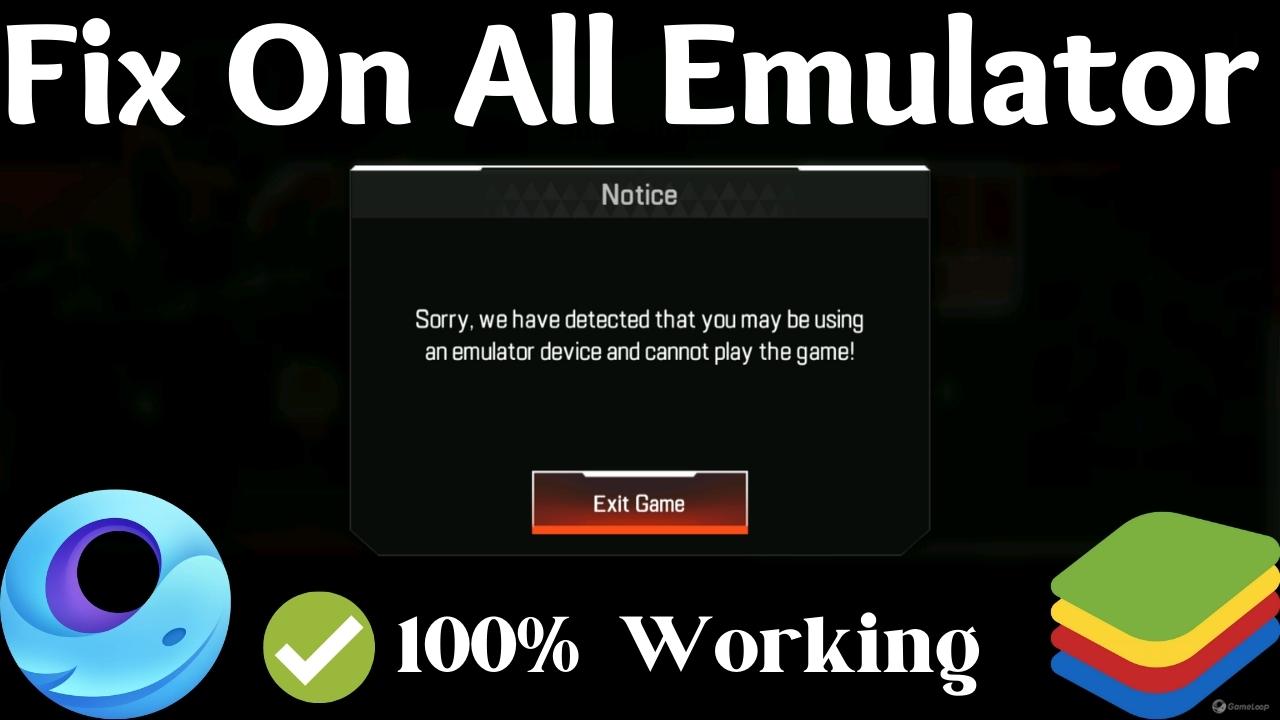
Apex Legends Mobile is a very popular latest battle royale game on android. You may face emulator detected problems while playing on the emulator. In this tutorial, I will show you how you can fix the emulator detected problem for apex legends mobile.
PC Apex Legend size is 50 GB whereas Mobile Apex Legen Size is 5-10 Gb. Therefore some low space Pc users can’t enjoy Apex Legend. But there is a way by which you can download apex legends mobile on your pc. The way is to use an android emulator.
Emulators of Pc are those applications that help you to play android games on pc directly from play store. Similarly, you can play Apex legends mobile on Pc with the help of gameloop. However, officially apex legends mobile isn’t released on any android emulator officially.
This trick works on any emulator like gameloop, bluestacks, ld player, nox app player, etc. Thus, you can easily fix emulator detected for apex legends mobile on gameloop, bluestacks, Nox app player, and any android emulator.
Video Tutorial
Also Read: How to Play Apex Legends Mobile in Gameloop
Here is the step to bypass the emulator detected for apex legends mobile for andy emulator.
Now in this tutorial, I will be going to use gameloop and bluestacks 5 emulator. You can try it on any emulator it will fix the emulator detection problem easily.
Step 1: Open Setting
Now open the settings of the android emulator.

Step 2: Go To App
Now find the app and then search for the Apex Legends Mobile.

Step 3: Clear Data
Now go to storage and click on clear data.

Step 4: Open Game
Now open the game and you need to log in again and then log in and when a popup came saying “emulator detected” then press the back button or ESC. And now your problem is solved.

Done Enjoy!! After you complete level 5 doing this you don’t need to do this. So after reaching level 5 you don’t need to face emulator detected problem.
You even can play games and reach level 5 then play on any emulator to fix the emulator detection problems.
Also Read: How to Download Apex Legends Mobile on Bluestacks
Conclusion
As many of us are facing emulator detected problem in Apex Legends Mobile, you can use this trick to fix emulator detected problems in Apex Legends Mobile in gameloop, bluestacks, and other emulators. Comment below if this trick fixes your problem.
